FSR 2.0 (FidelityFX Super Resolution 2.0)
Nie musisz już korzystać z nieoficjalnych modów, by mieć FSR 2.0 w Red Dead Redemption 2 dzięki oficjalnej aktualizacji z 6 września 2022 roku. Podobnie jak DLSS, tak i technika AMD zastępuje wygładzanie krawędzi. Możesz też regulować jej wyostrzanie. Gra Rockstara oferuje, tak jak Deathloop, raptem trzy tryby jakości. Nie ma opcji Ultra Performance.
Efekty FSR 2.0 wypadają w moim odczuciu gorzej niż w nietypowej produkcji Arkane Studios i jedynym, który zapewnia dobrą jakość obrazu, jest tryb Quality, która nie pogarsza tak szczegółów jak pozostałe. Widać to szczególnie na przykładzie linii telegraficznych.
Screeny porównawcze FSR 2.0 mogą sugerować, że w wyższych trybach jakości zanikają detale, ale jest to mylne wrażenie. Jest odwrotnie – pogrubienie tych linii prezentuje się źle i w rzeczywistości wyglądają, jakby nakładały się na siebie, prowadząc do przekłamań. Tego nie uświadczysz nawet na DLSS Ultra Performance. Obraz traci mocno na ostrości dopiero, gdy ustawisz FSR 2.0 na wydajność. Na zbalansowanym poziomie jest on jeszcze akceptowalny.
FSR 2.0 działa zarówno na kartach Radeon, jak i GeForce, więc nie musisz się tak ograniczać, jak w przypadku DLSS. Jednak jeśli korzystasz z układu NVIDIA, wybór jest tylko jeden. Wpływ na wydajność obu jest porównywalny, ale to, co jest normą dla FSR 2.0, niekoniecznie jest dla rozwiązania „zielonych”.
Przeczytaj więcej o FSR 2.0 i wpływie techniki na wydajność i grafikę: Test AMD FSR 2.0. O krok bliżej do DLSS
Ustawienia: wyłączone, jakość, zbalansowanie, wydajność










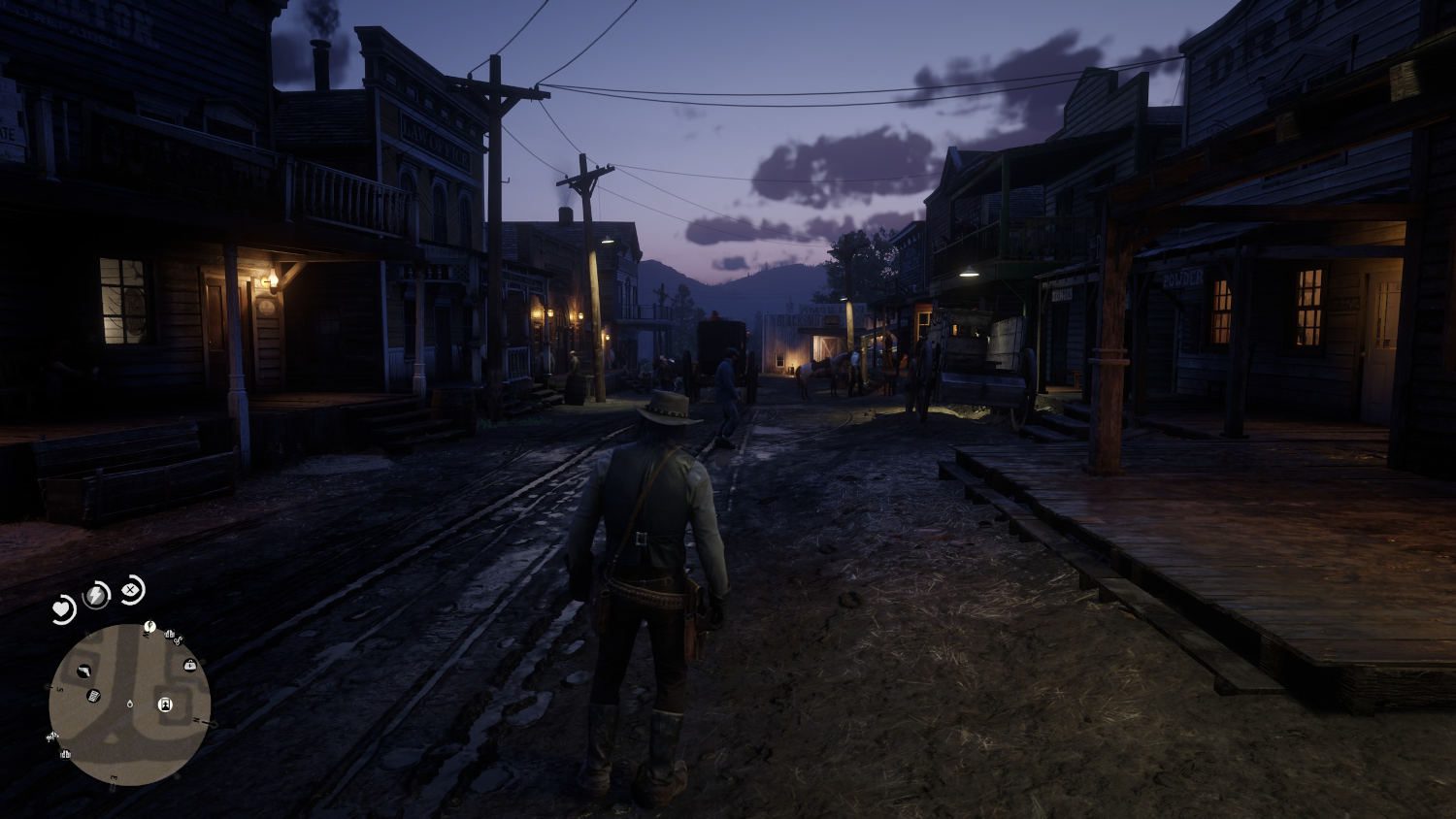
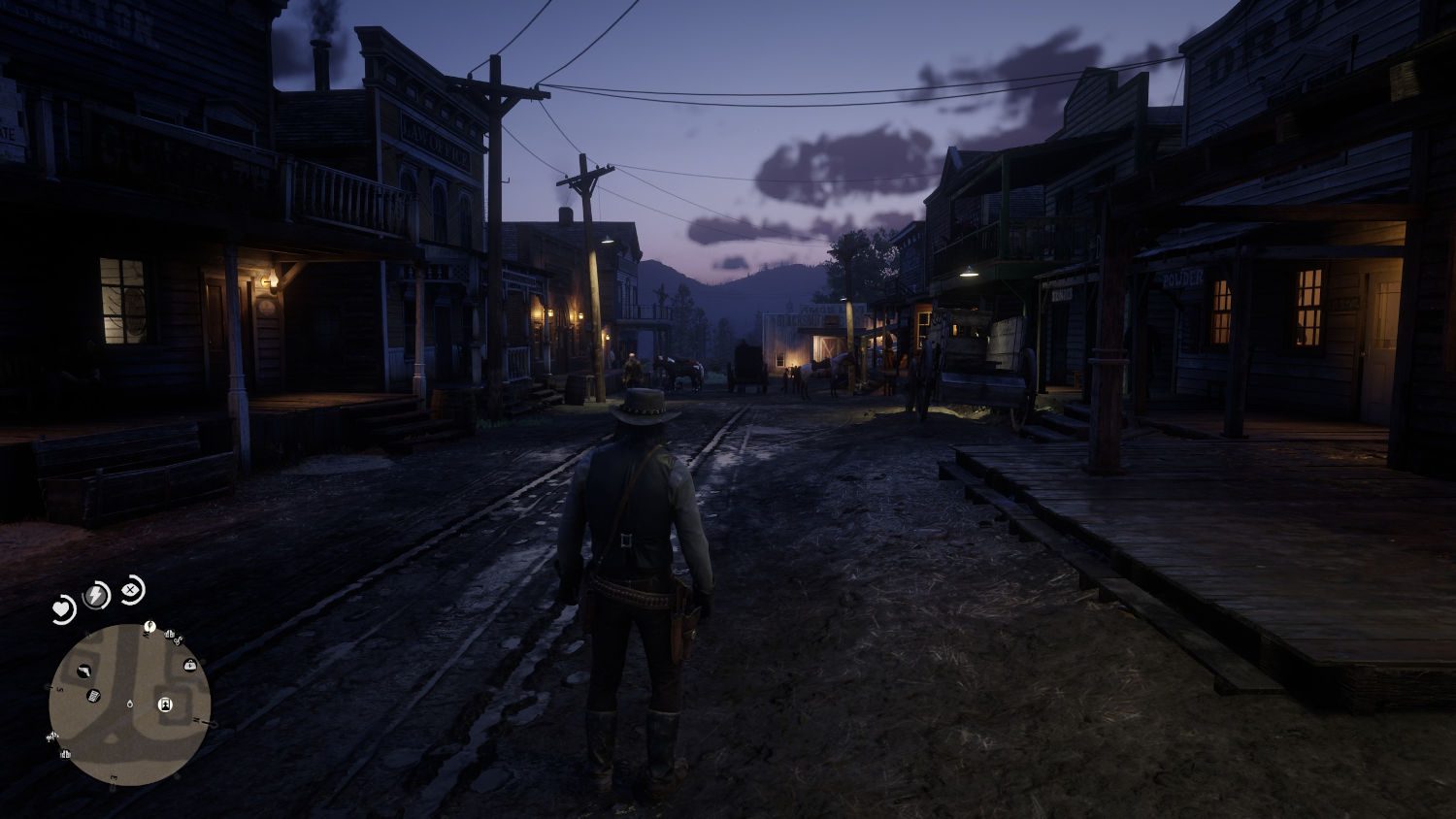


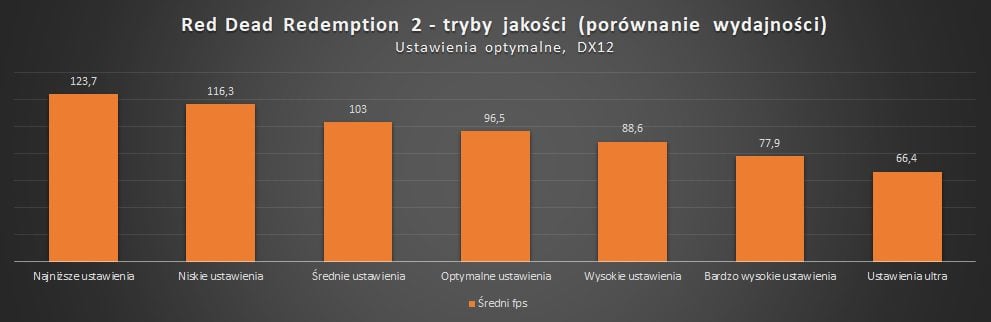




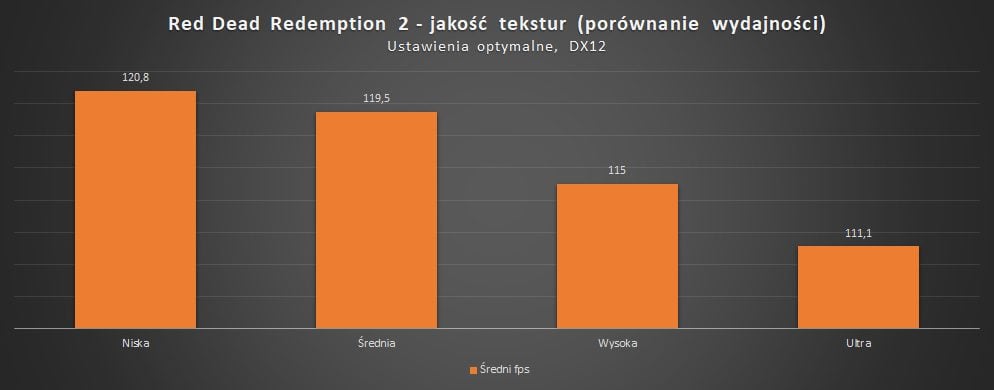













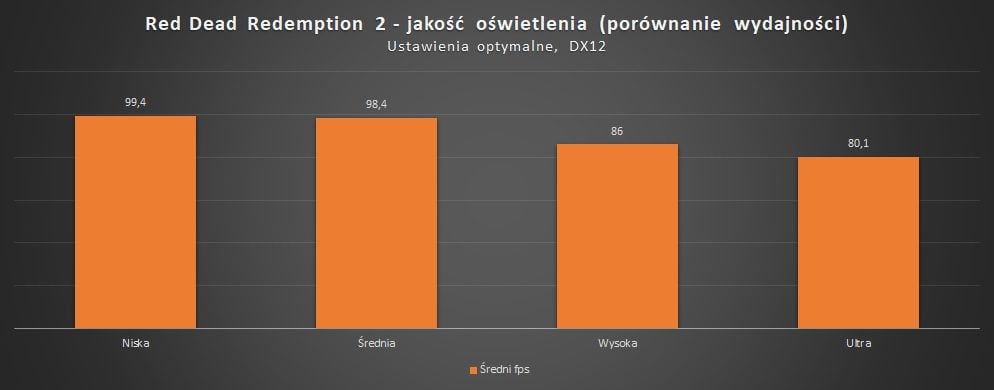








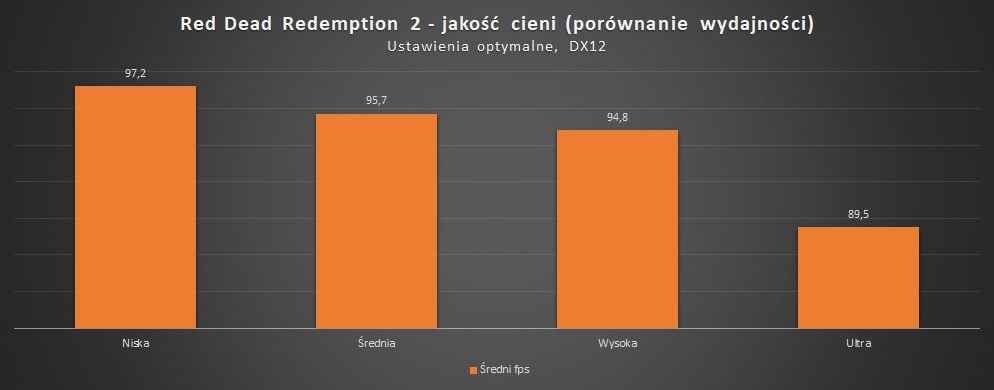


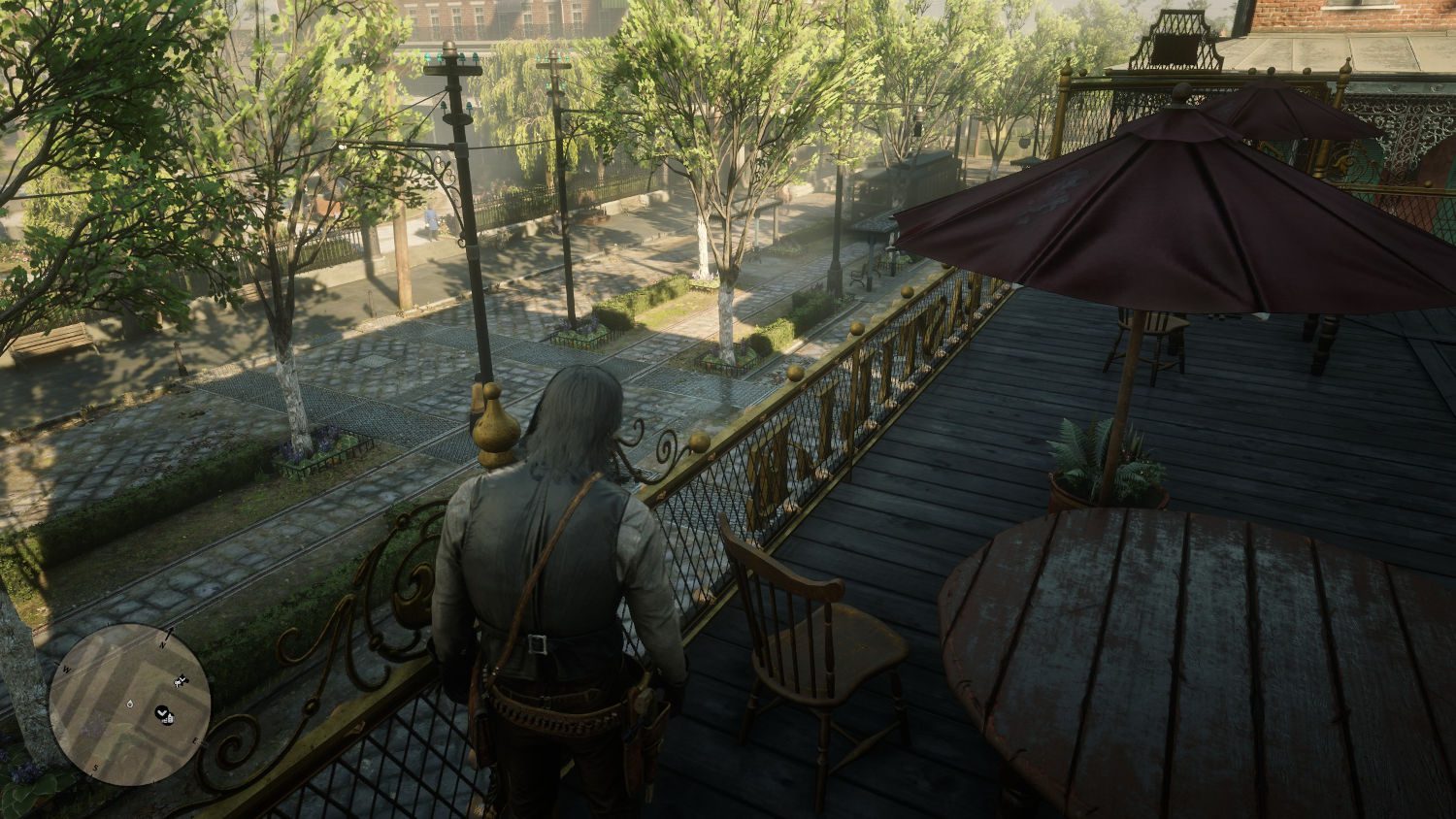





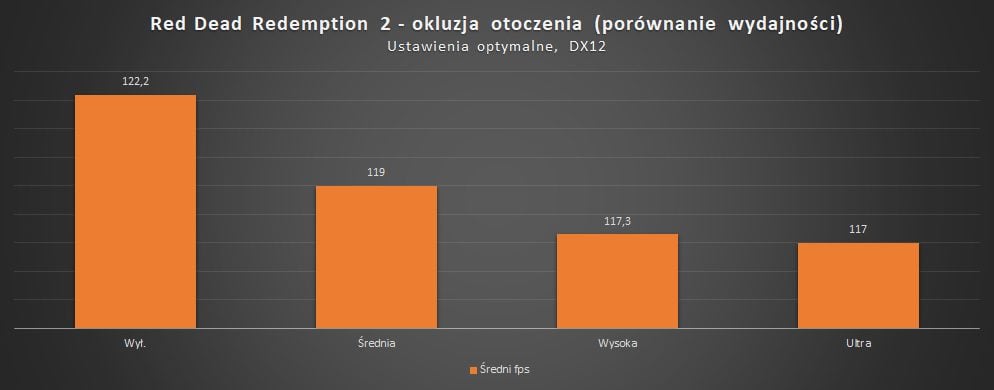

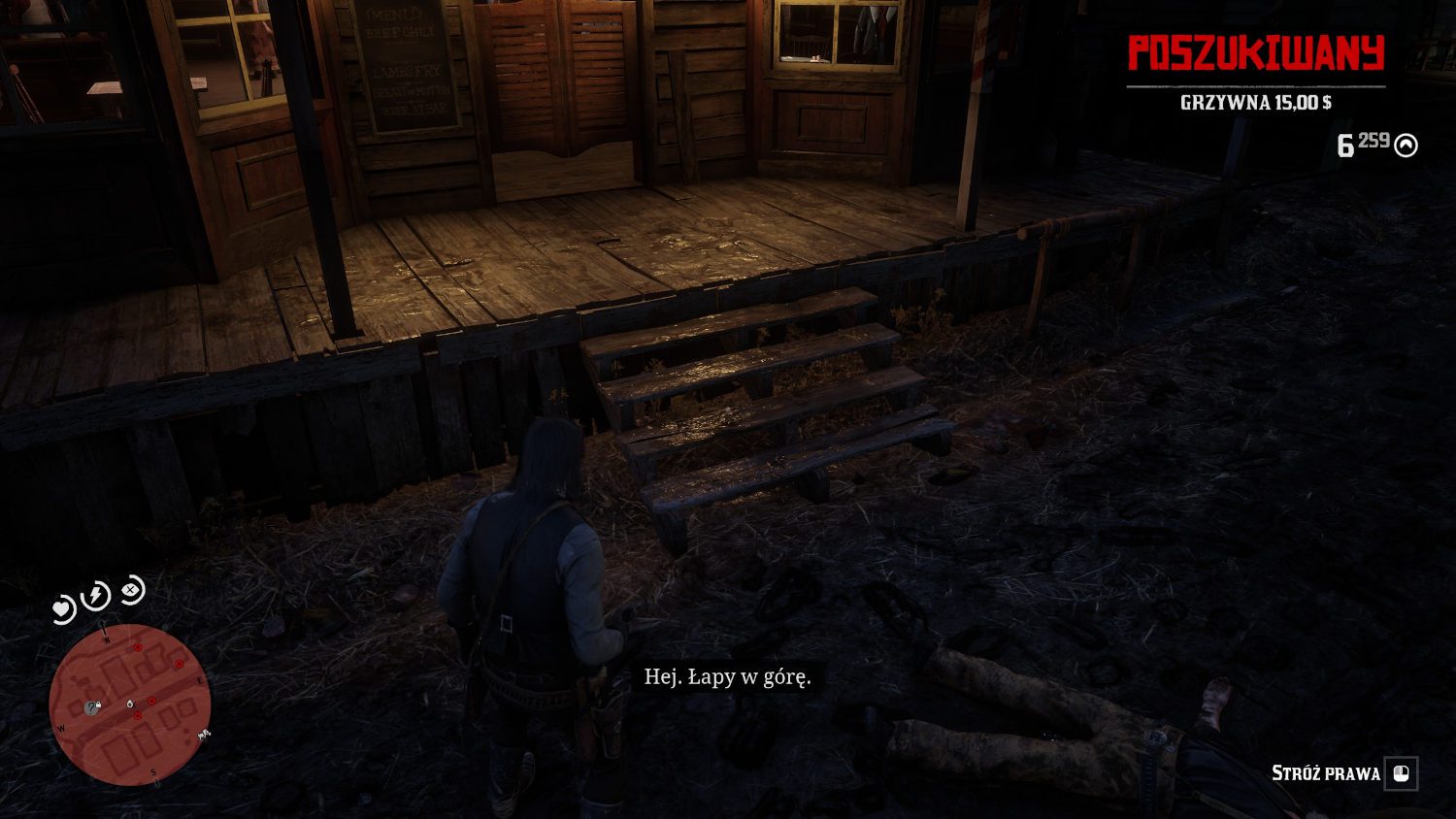


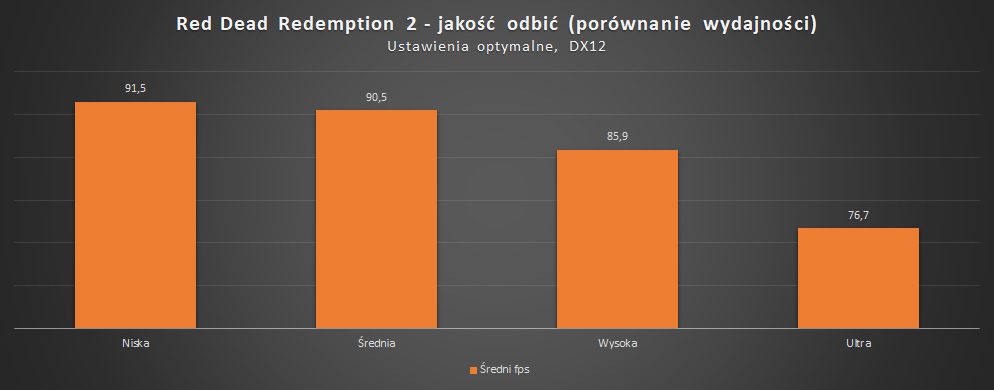




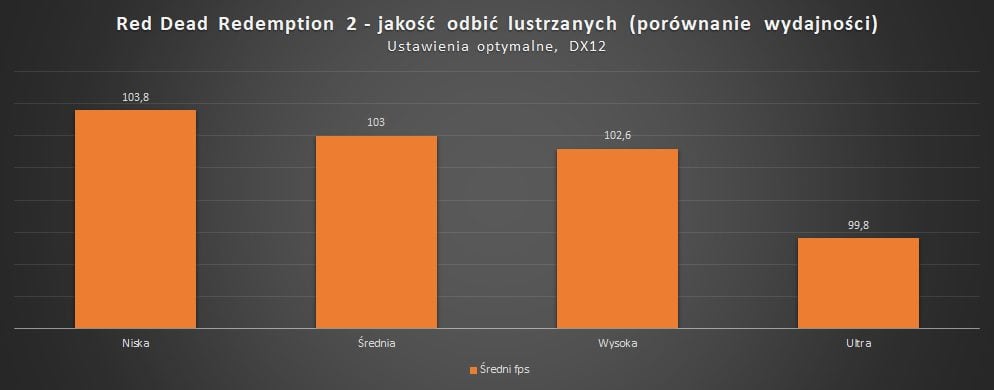












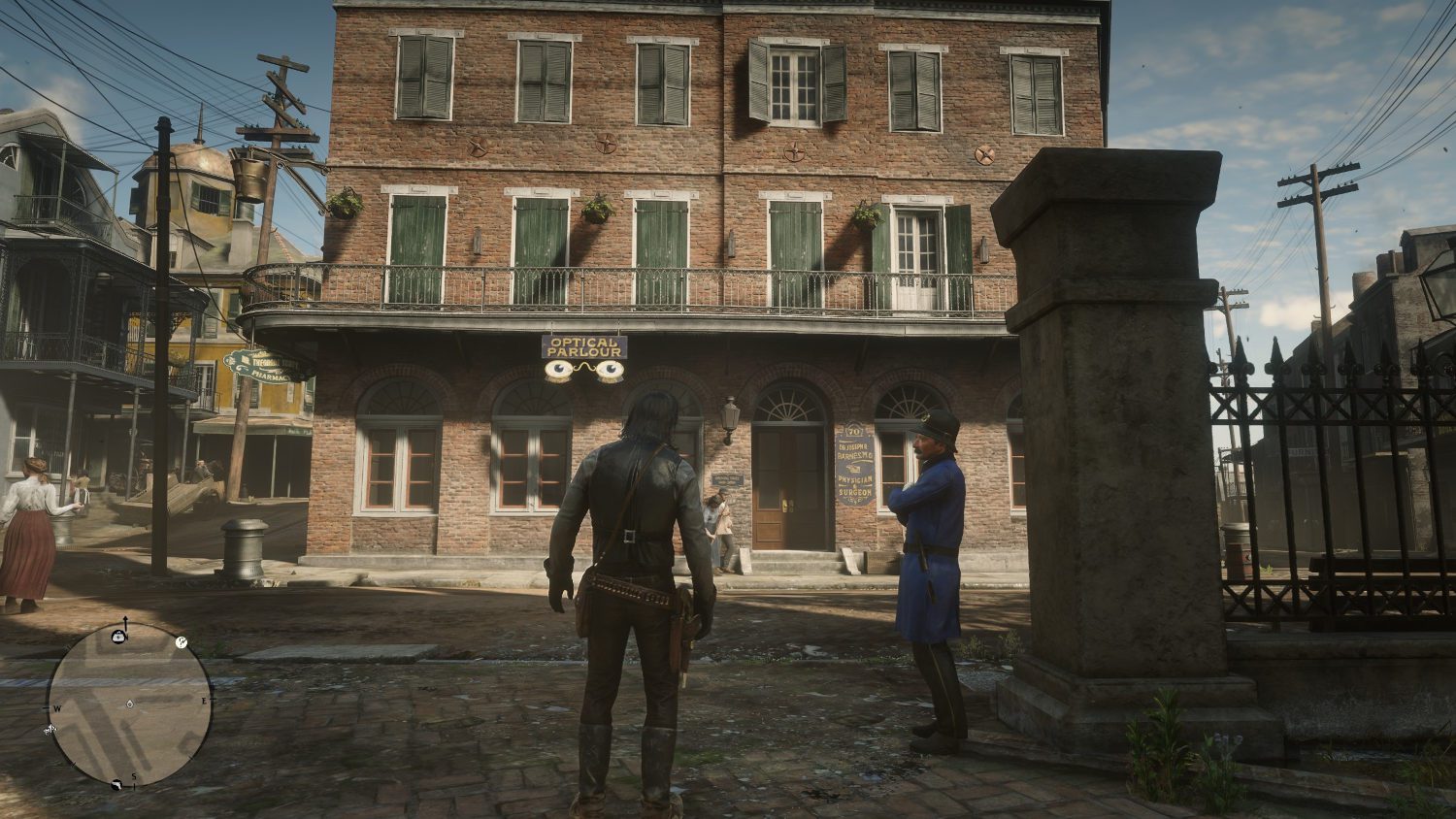
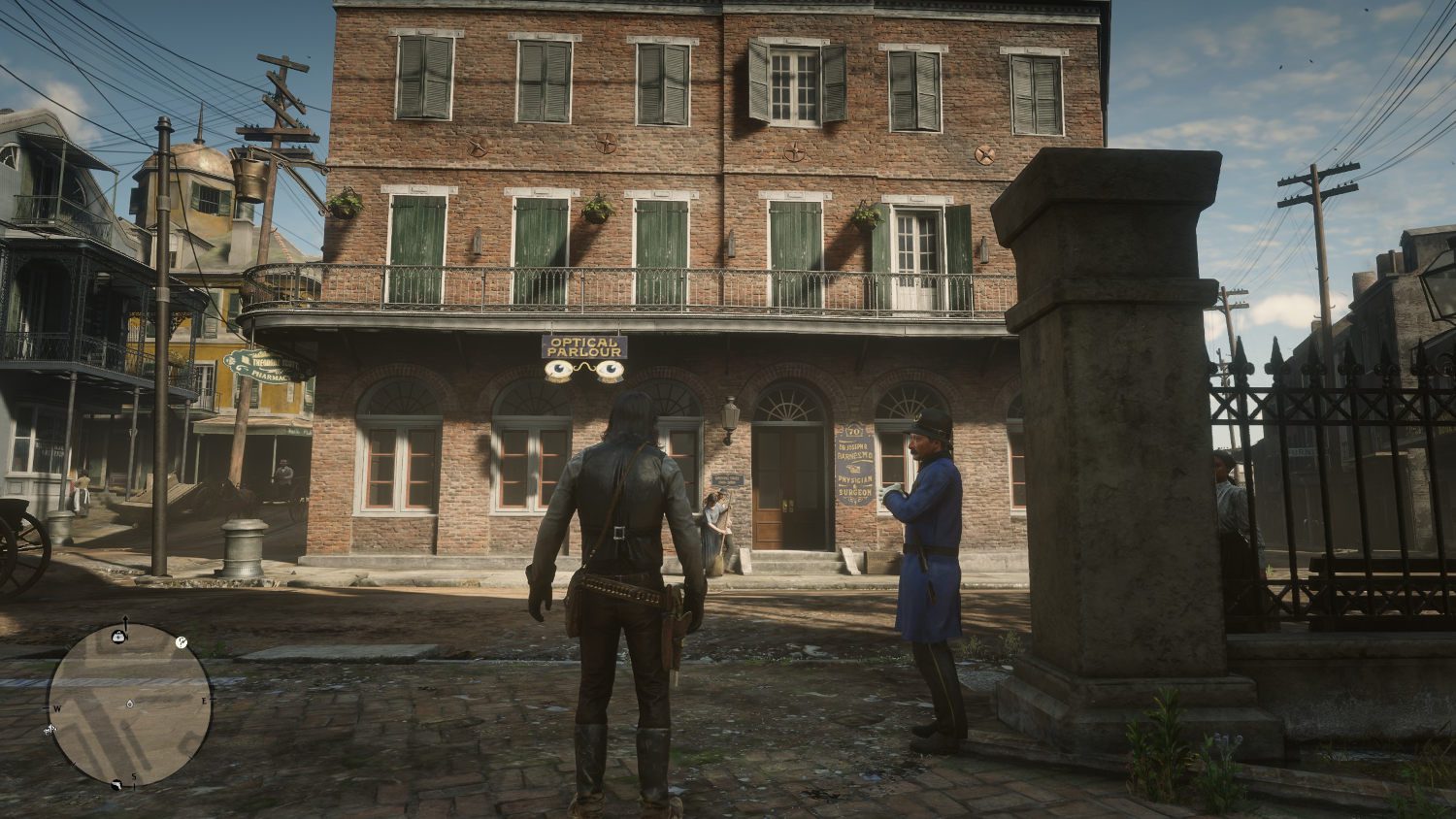


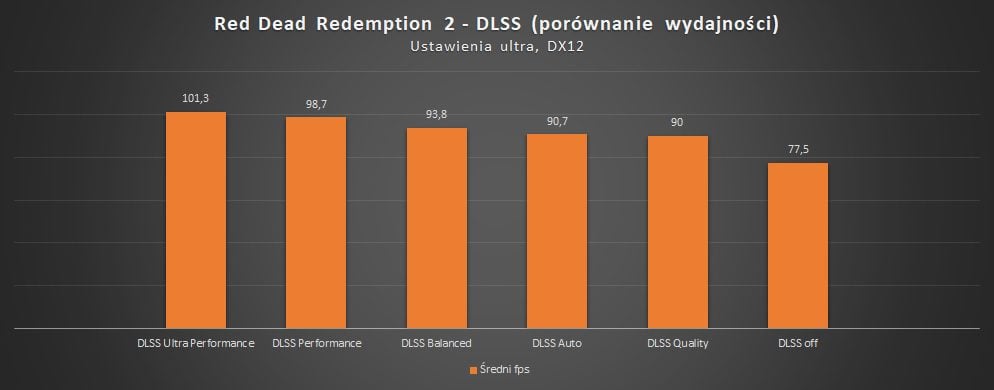
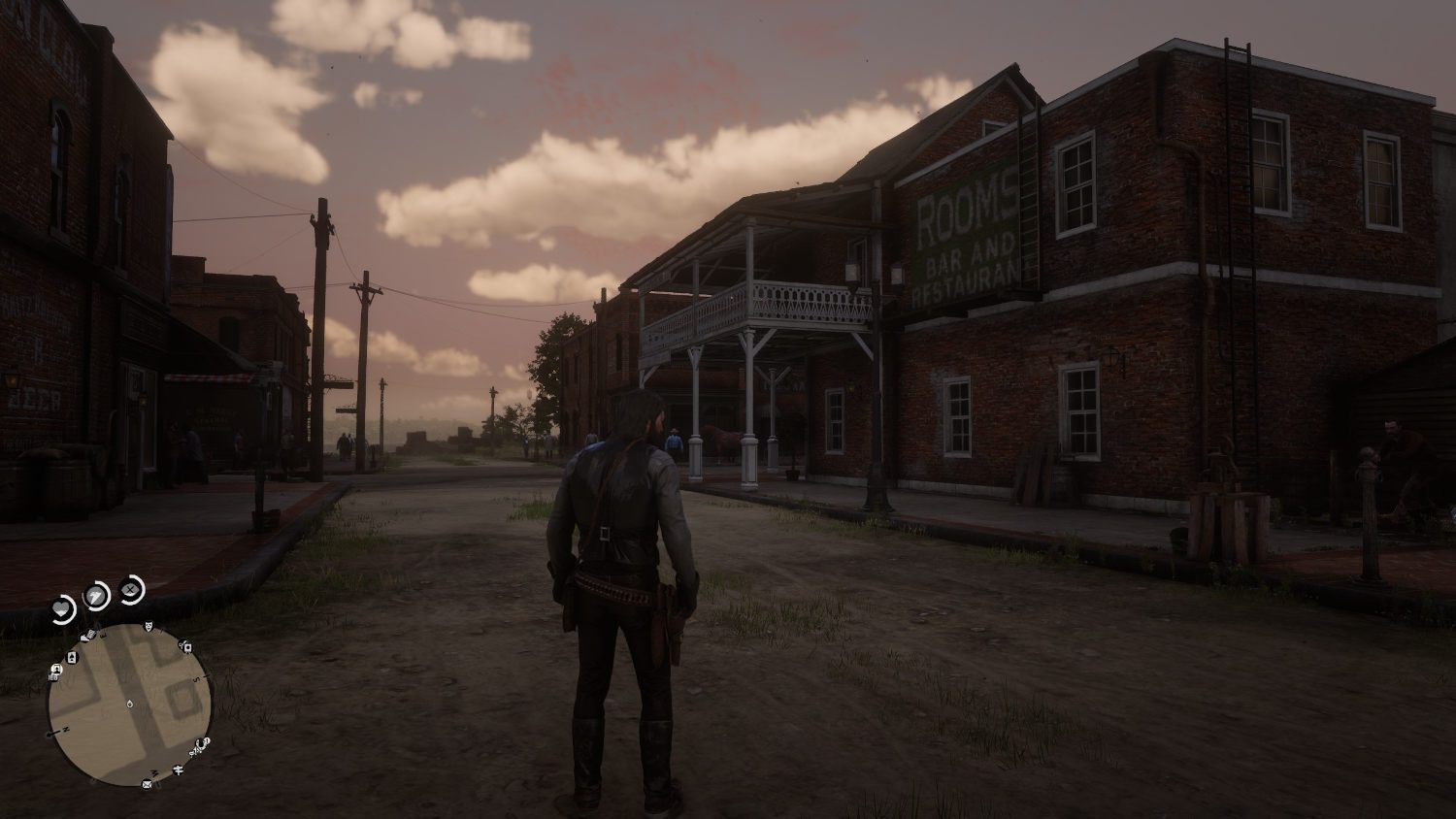



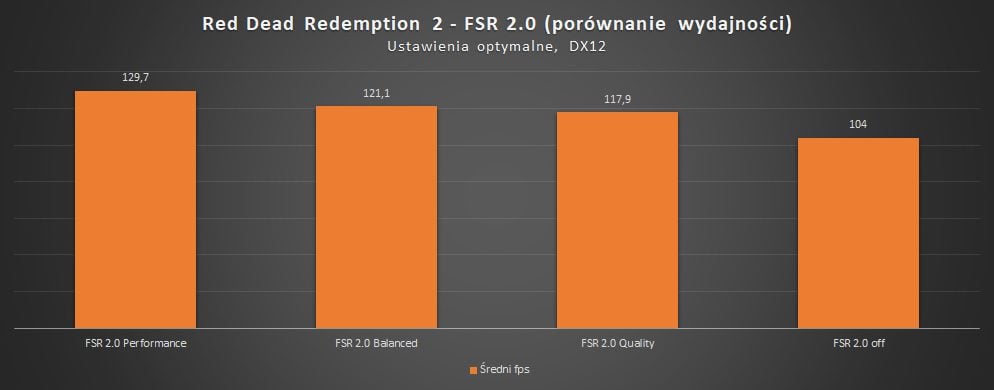










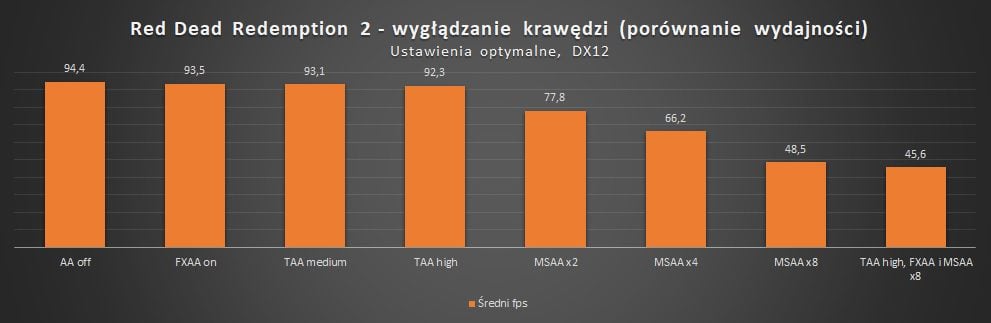

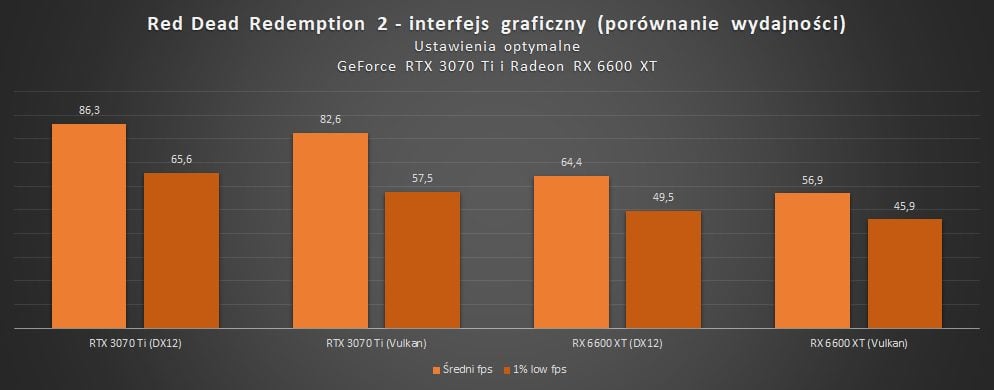




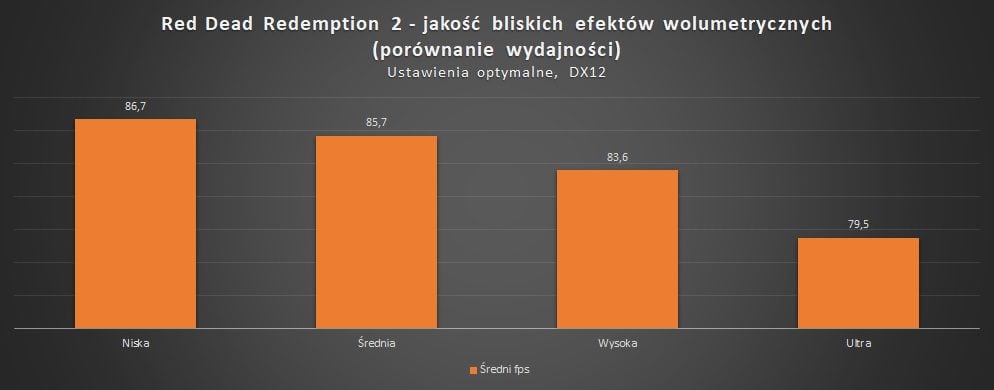






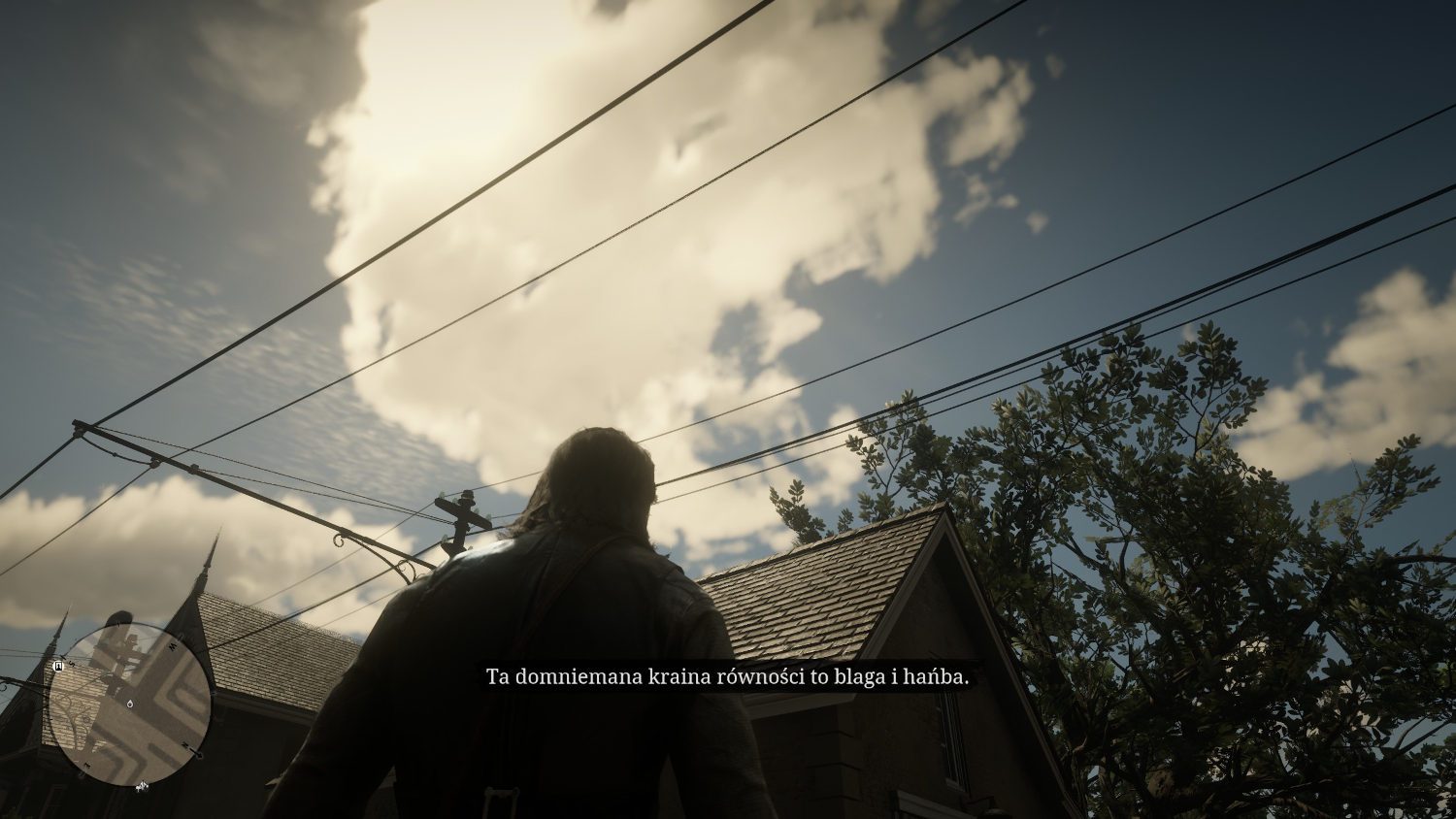


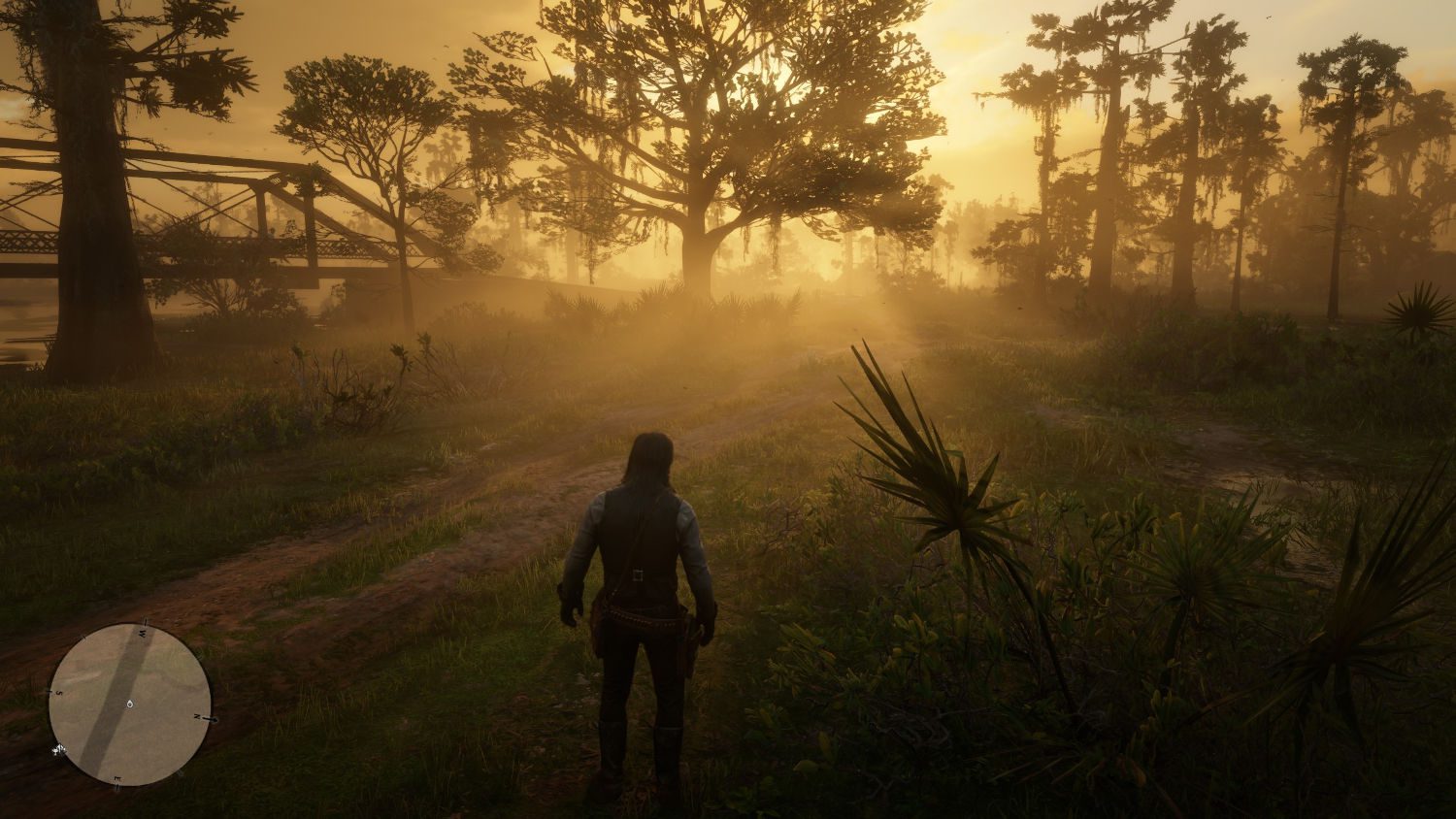




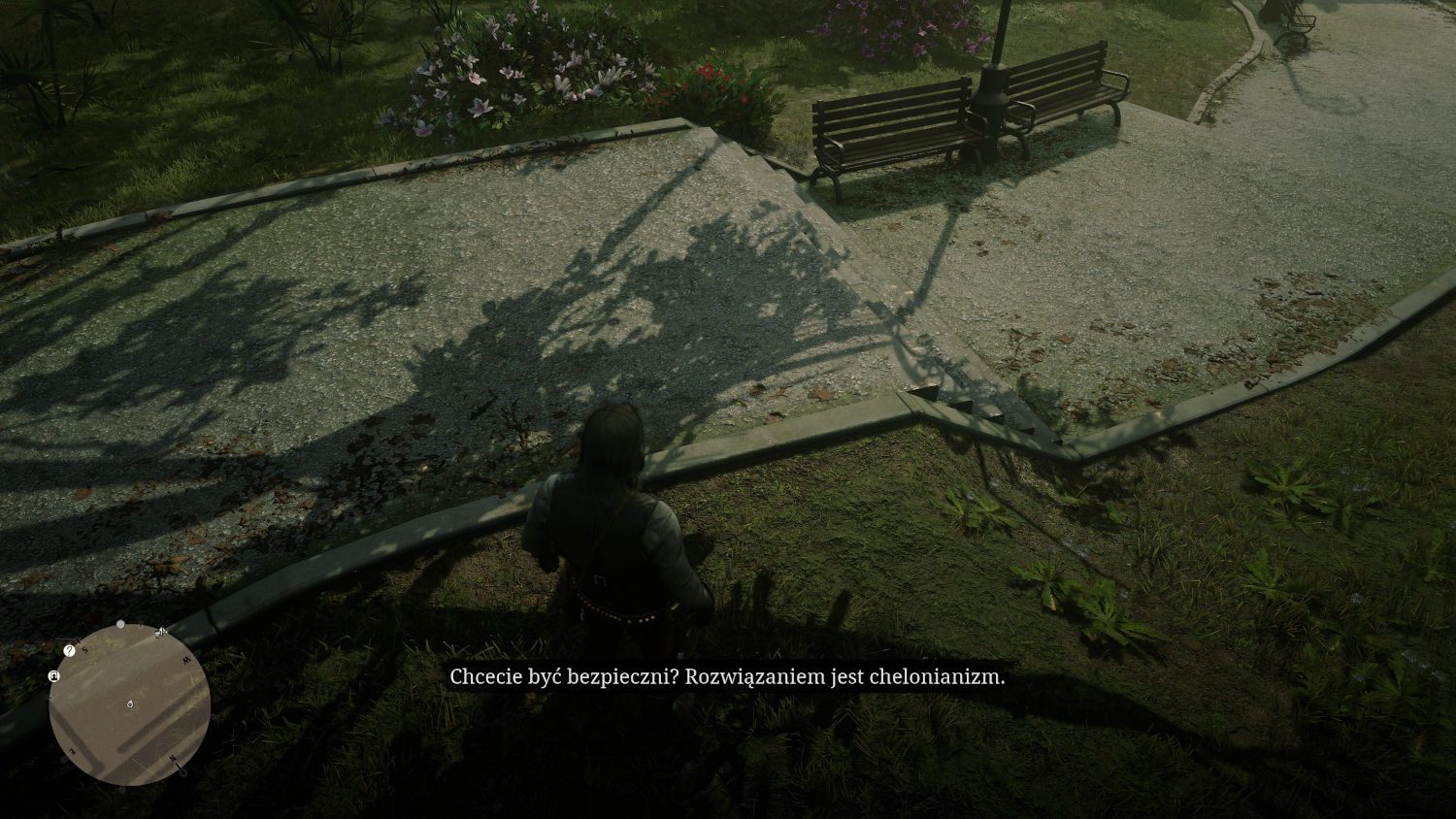
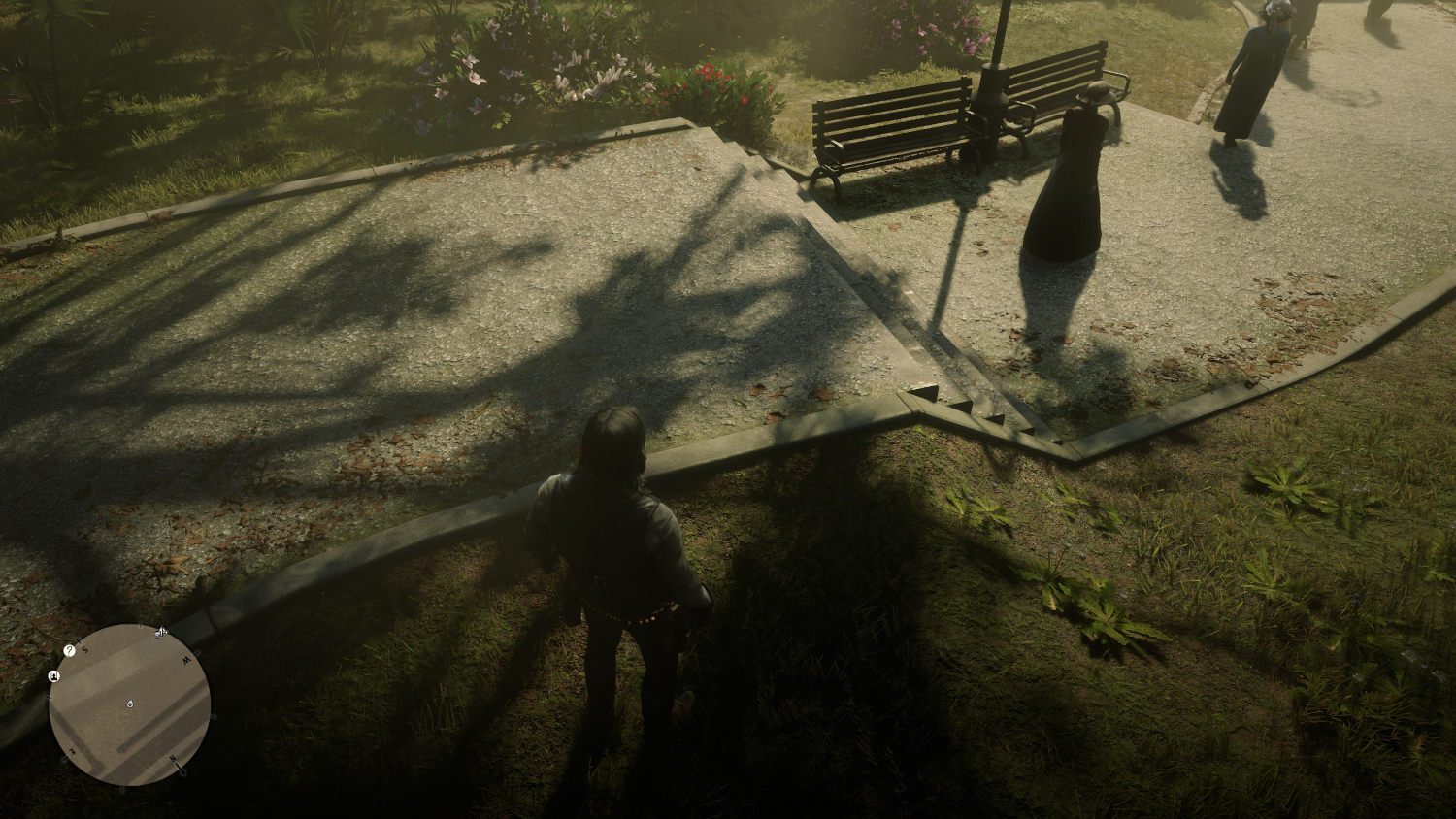
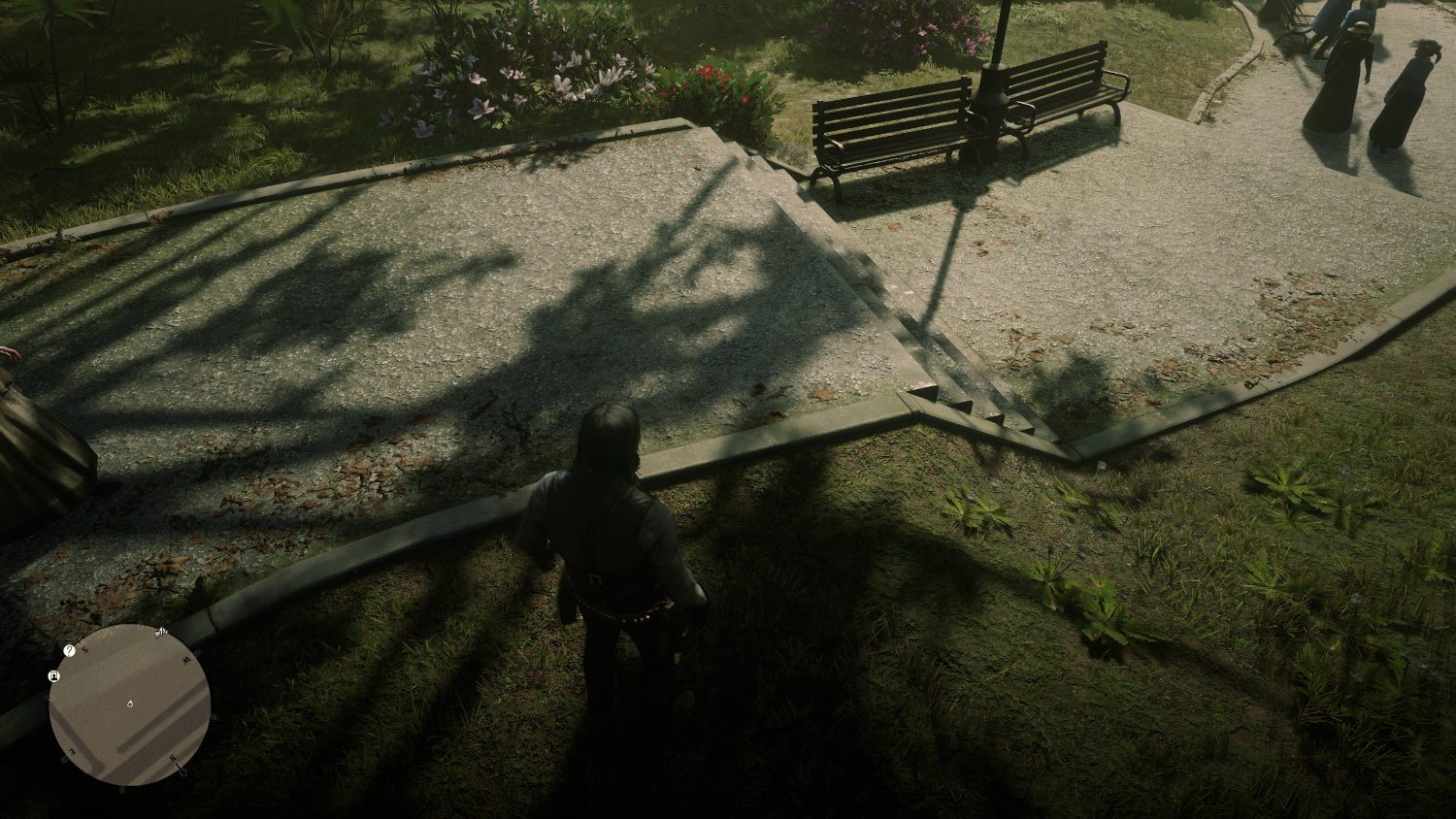
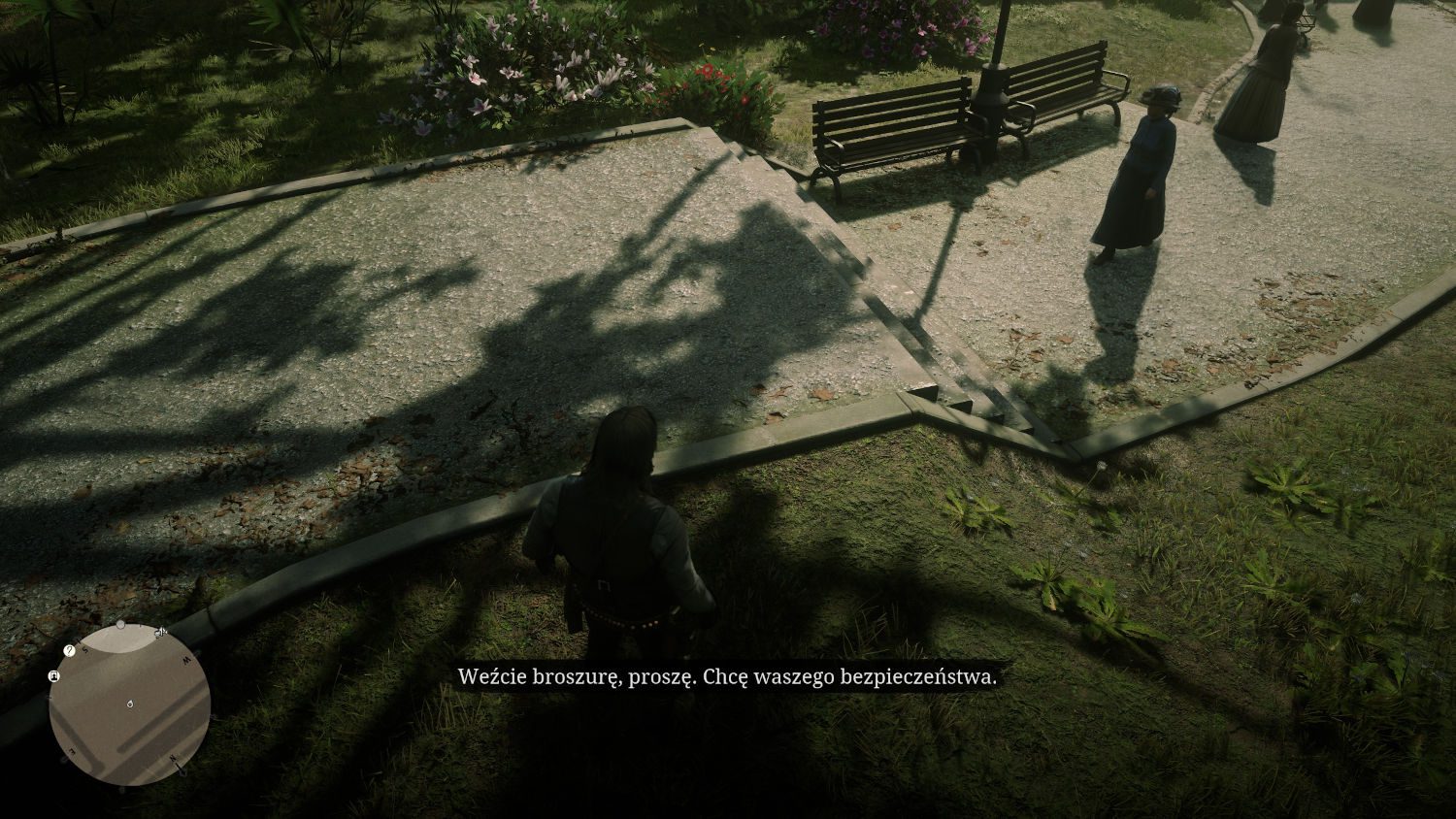
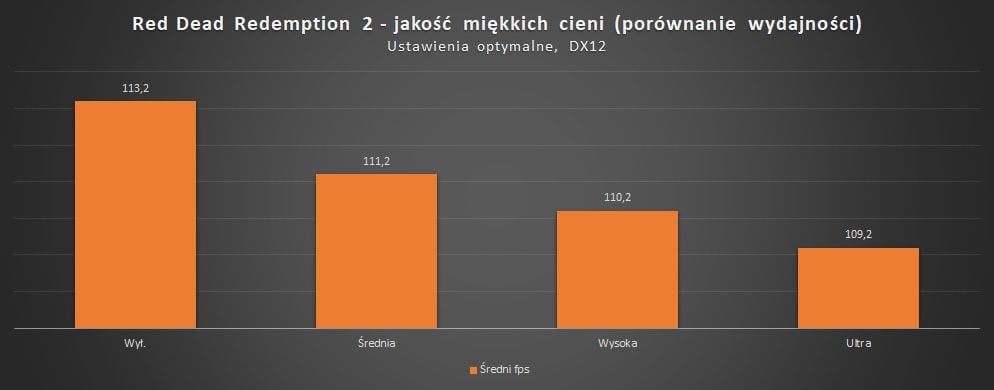



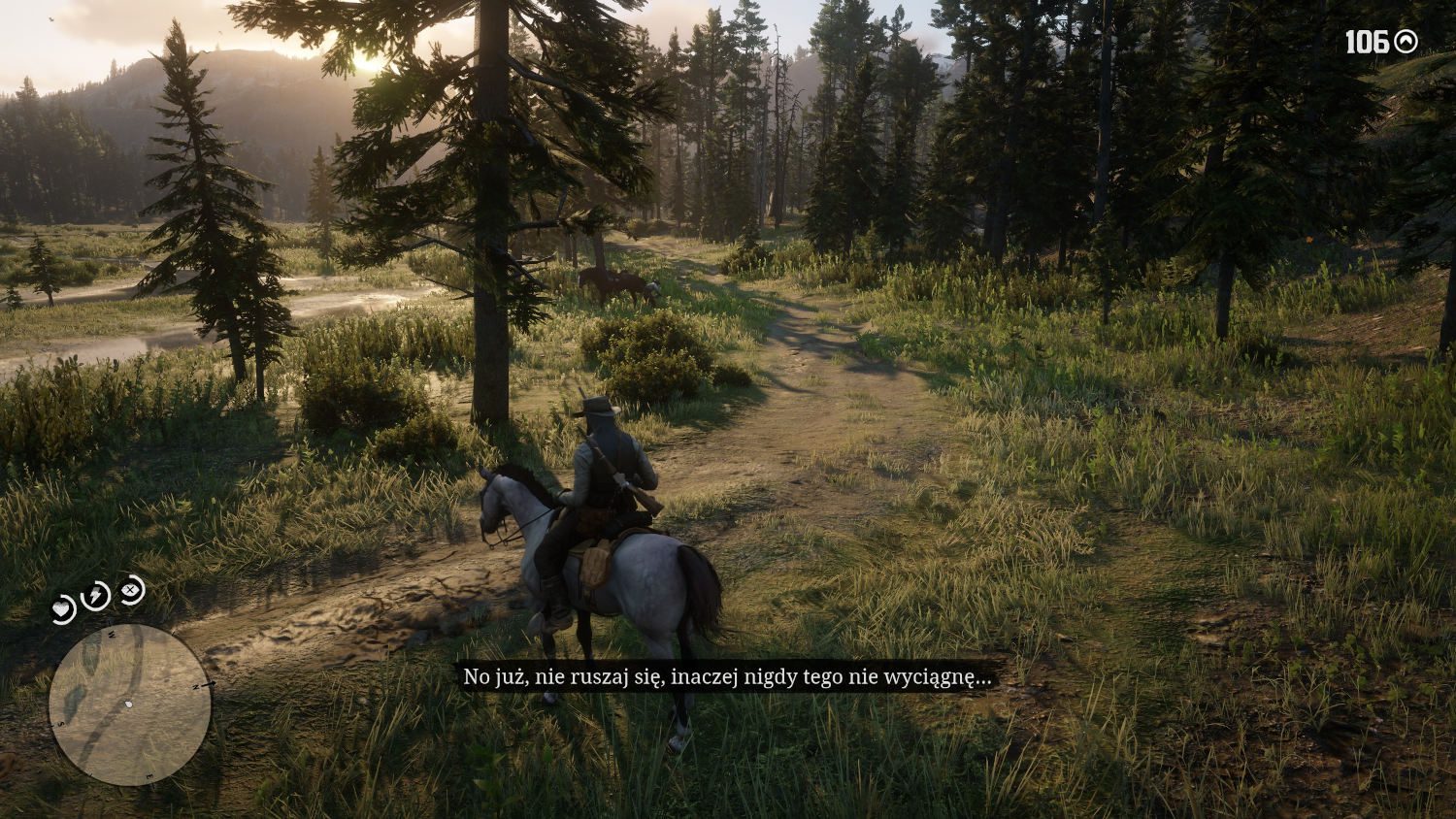







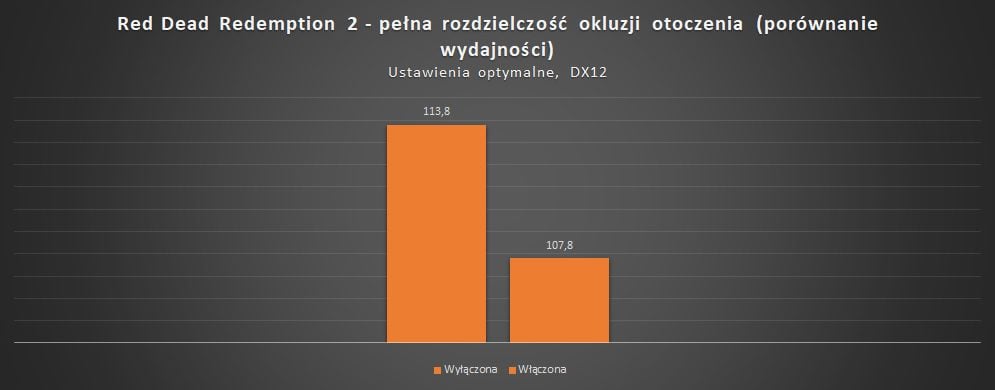
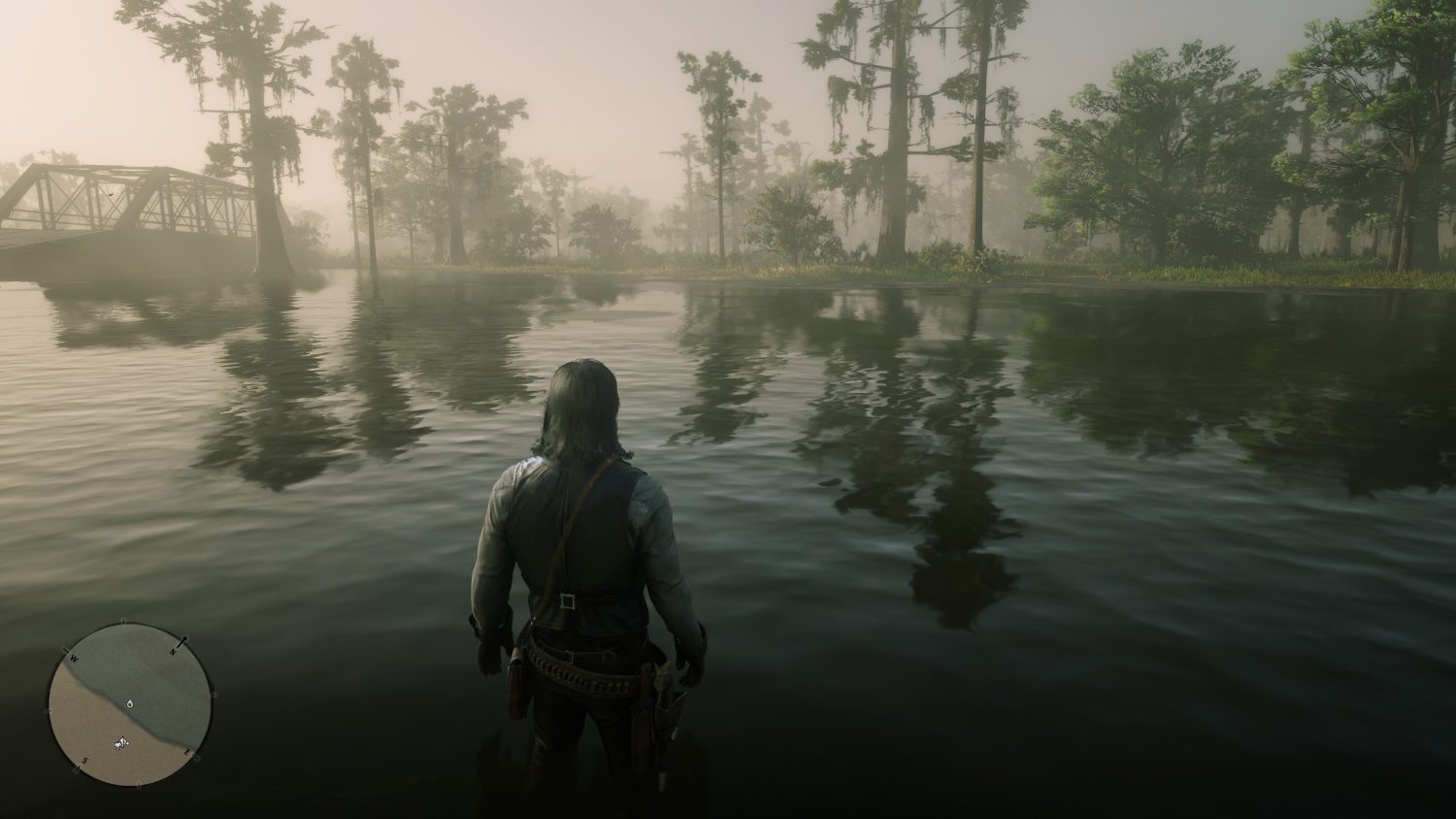
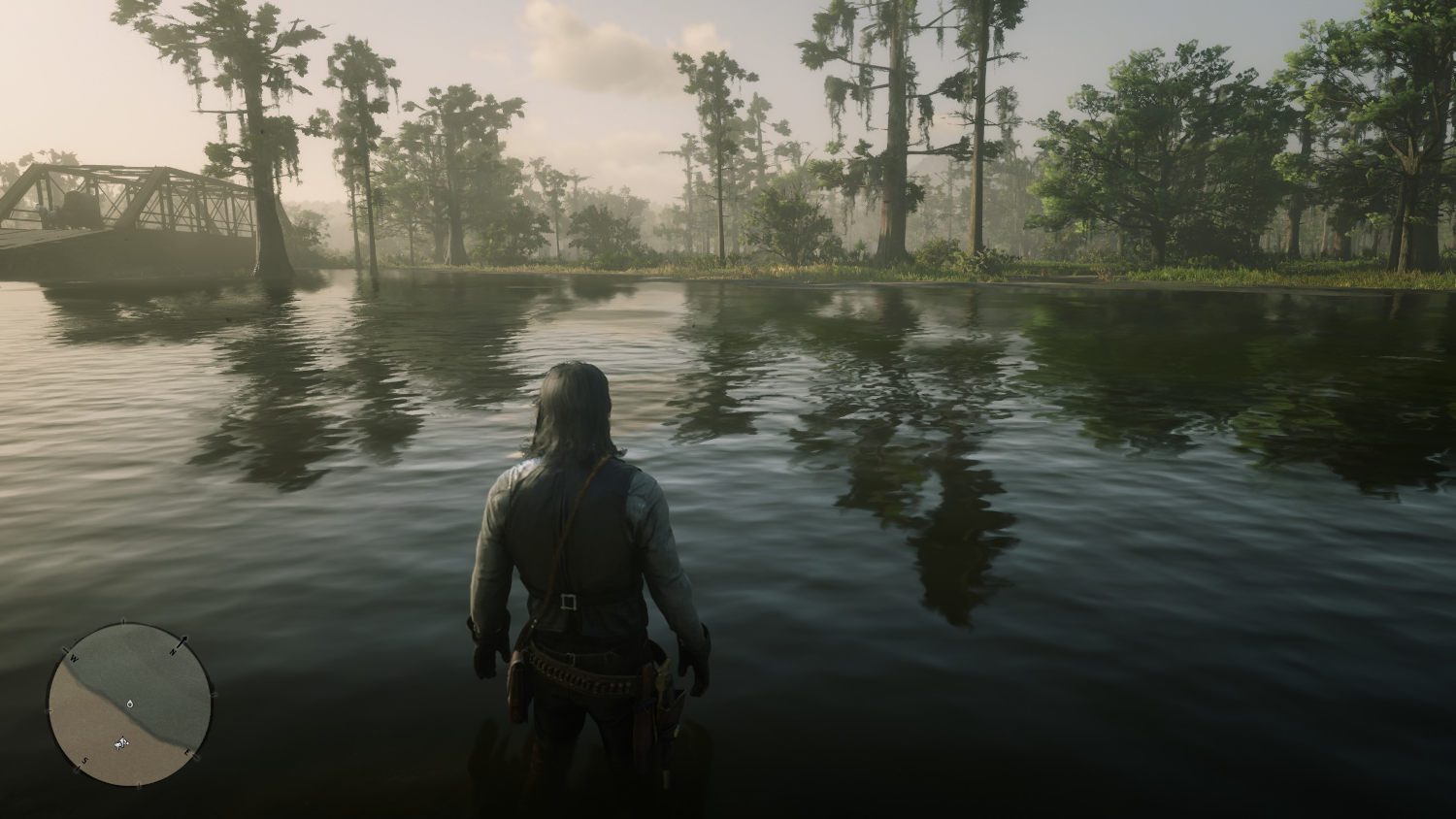
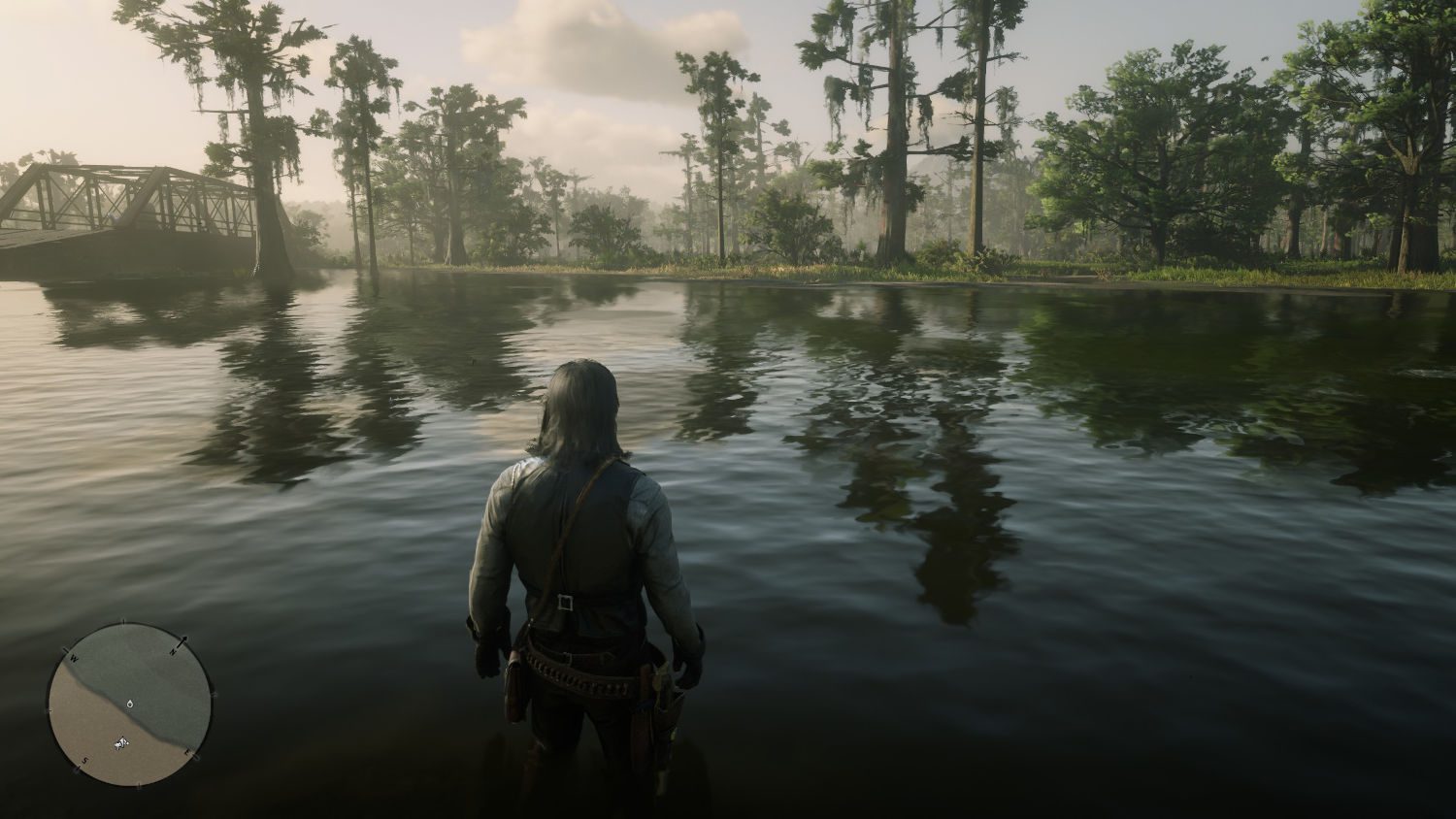
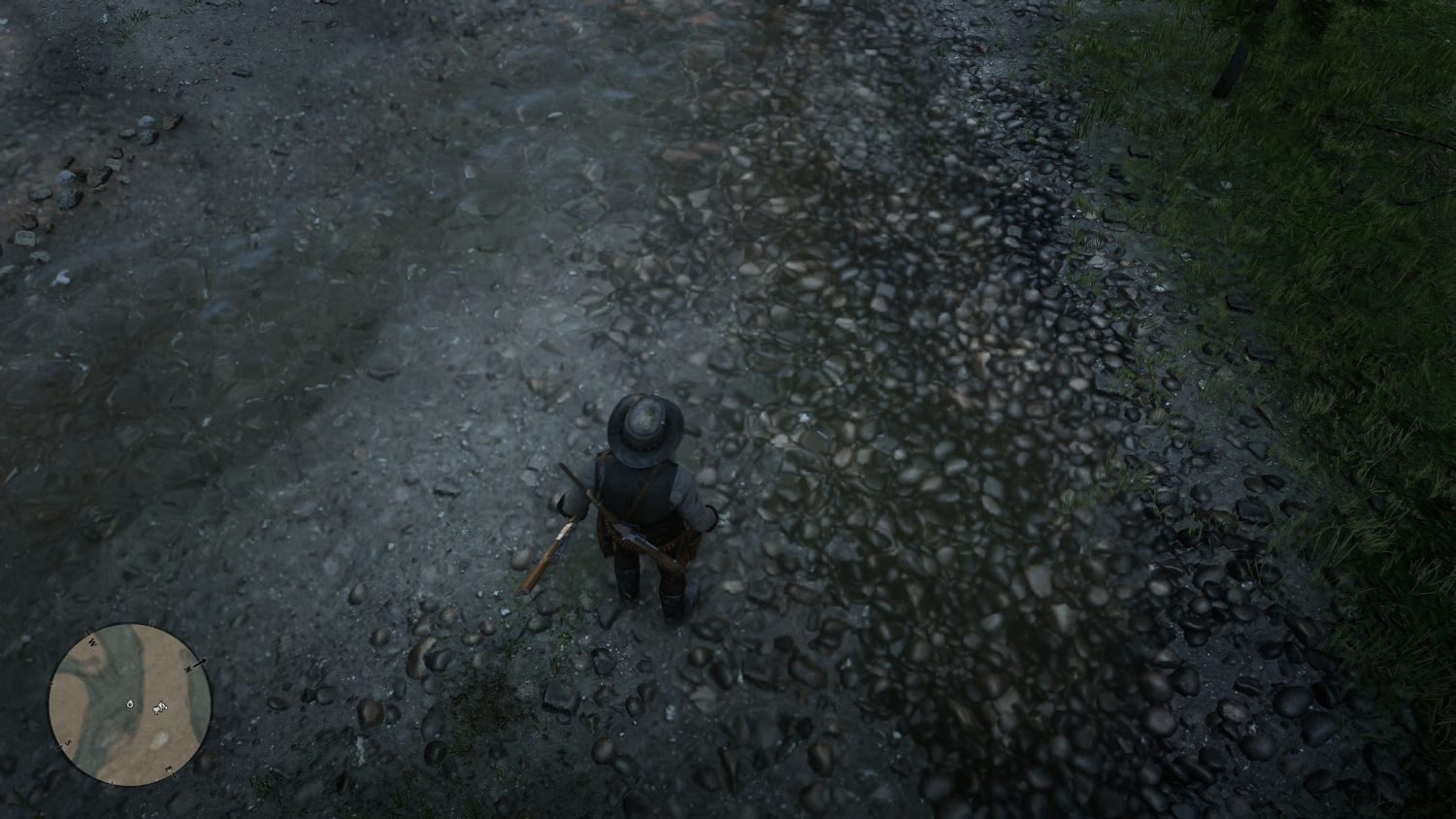


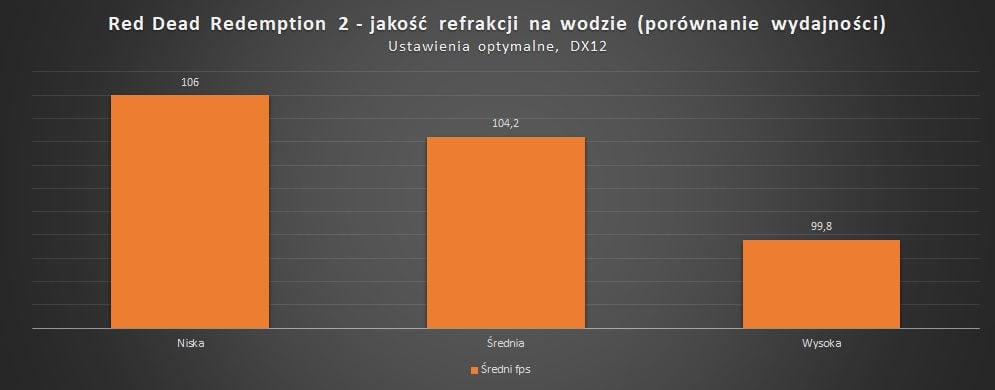
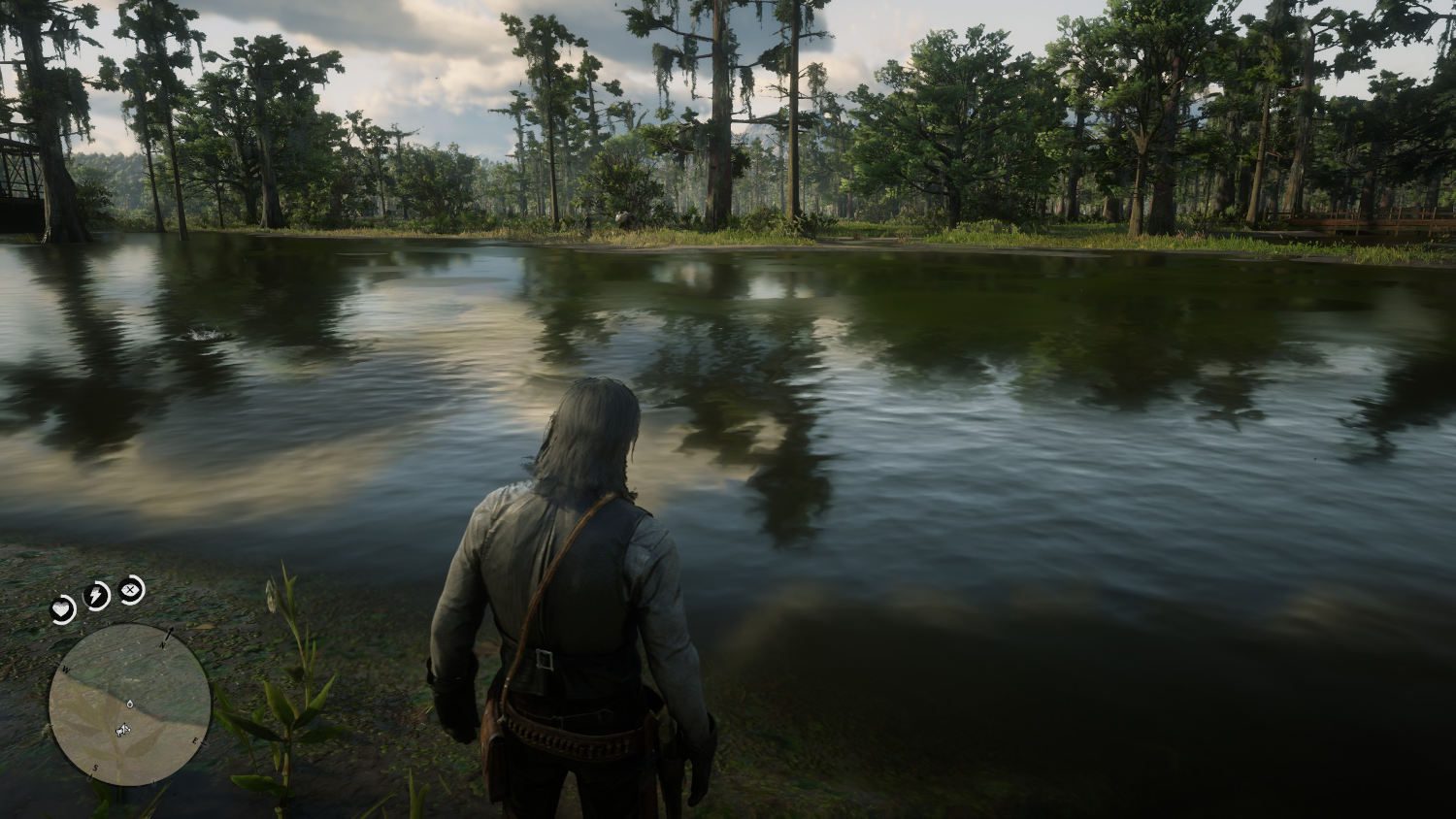
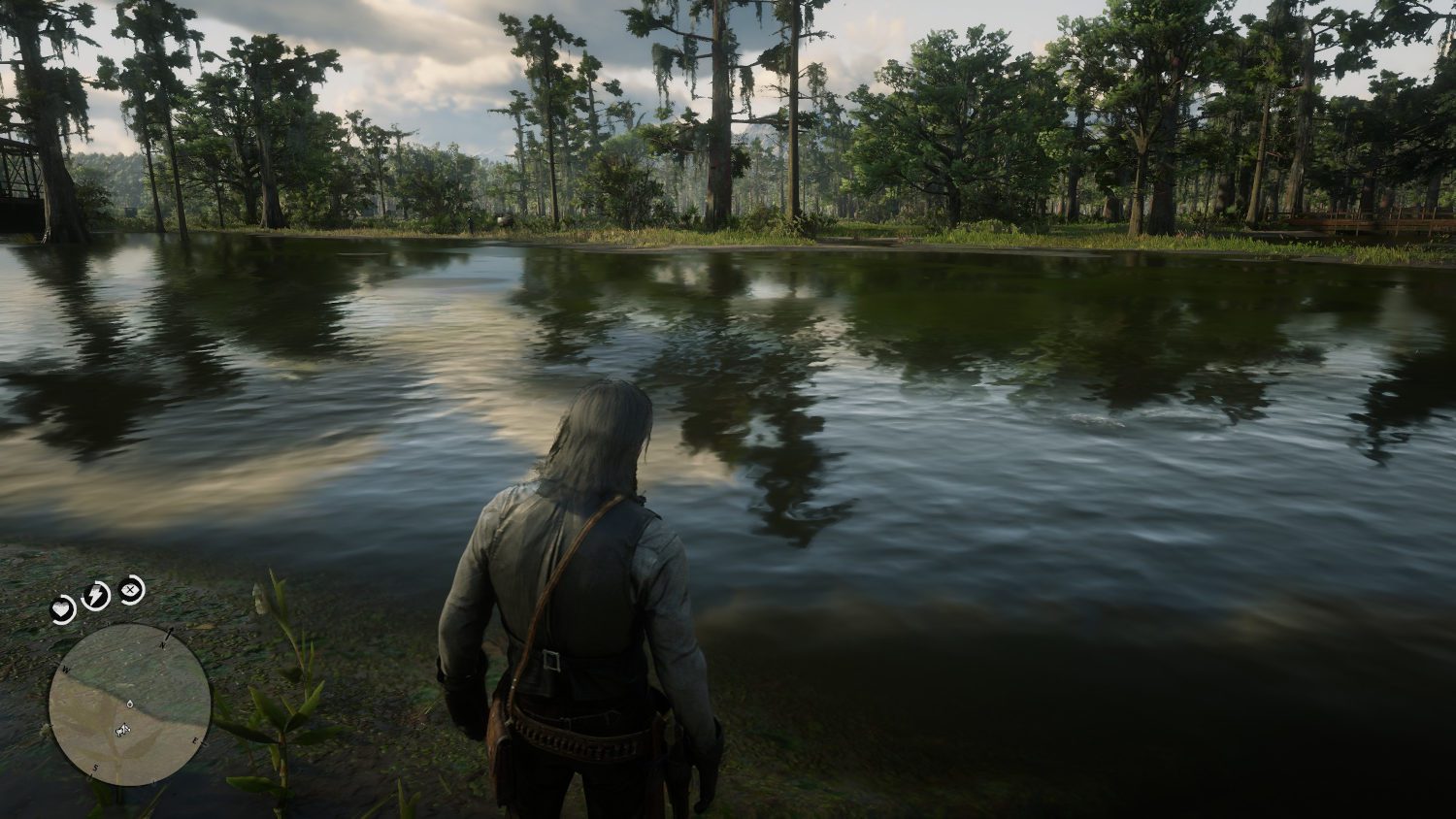
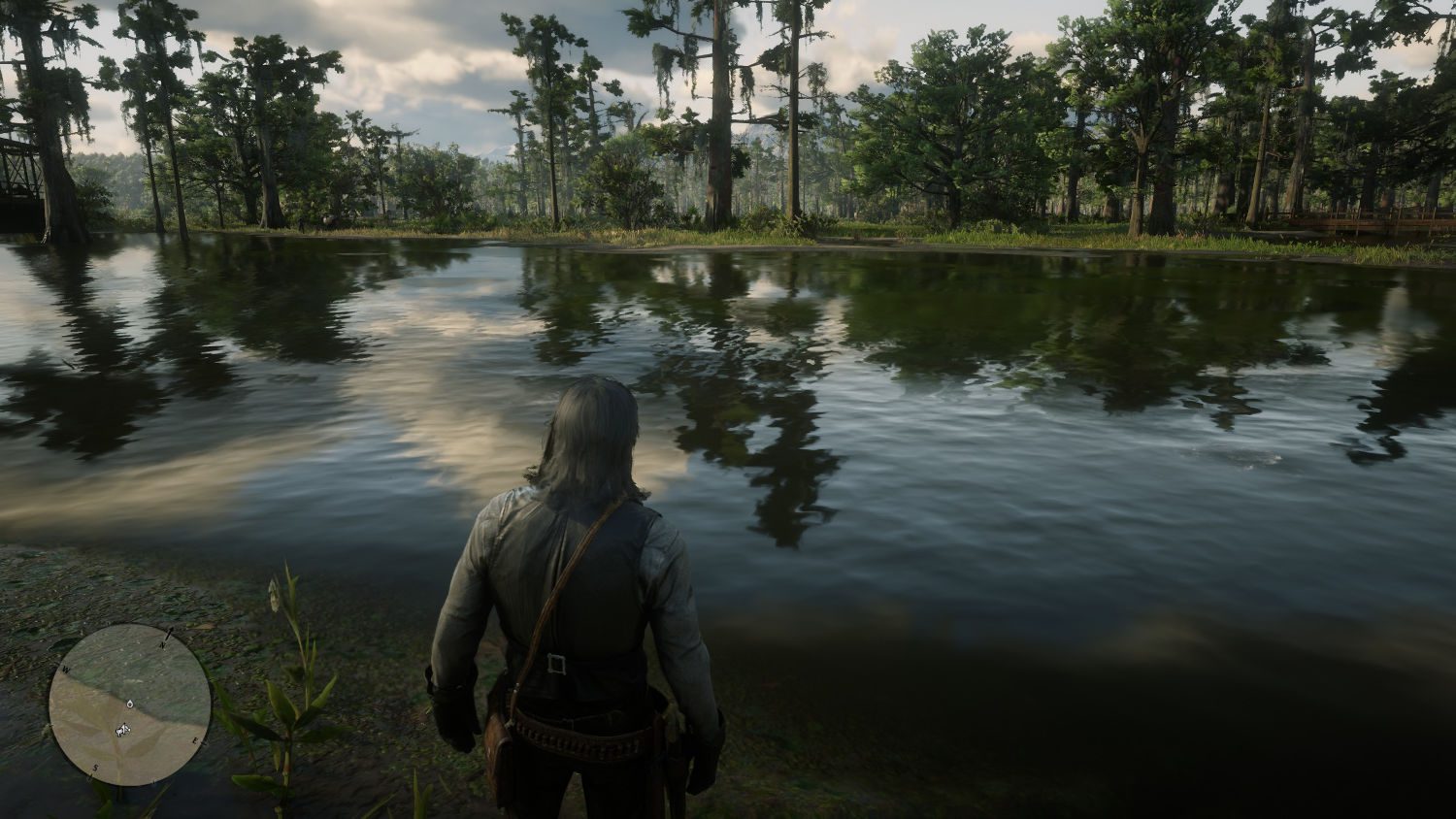


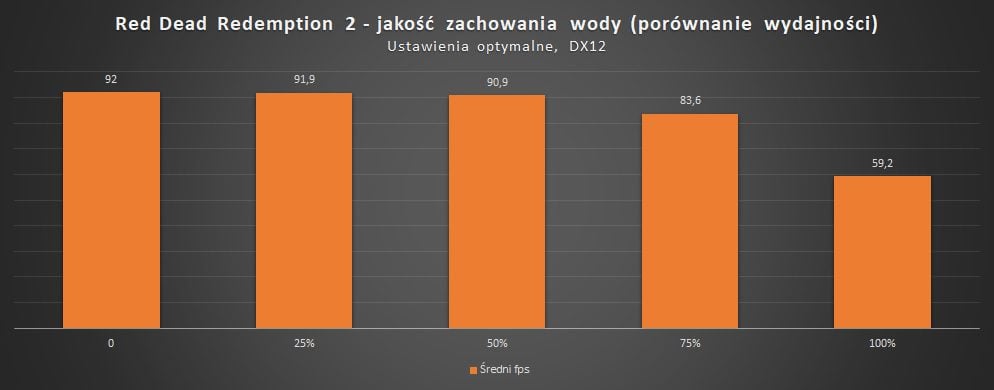





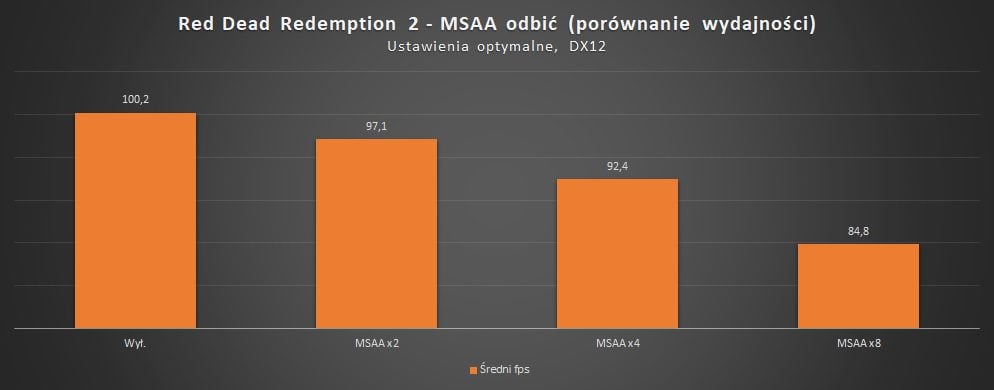



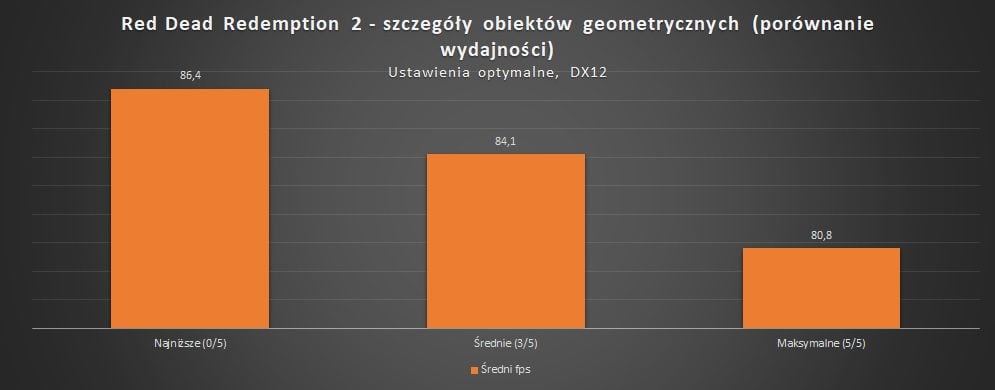


















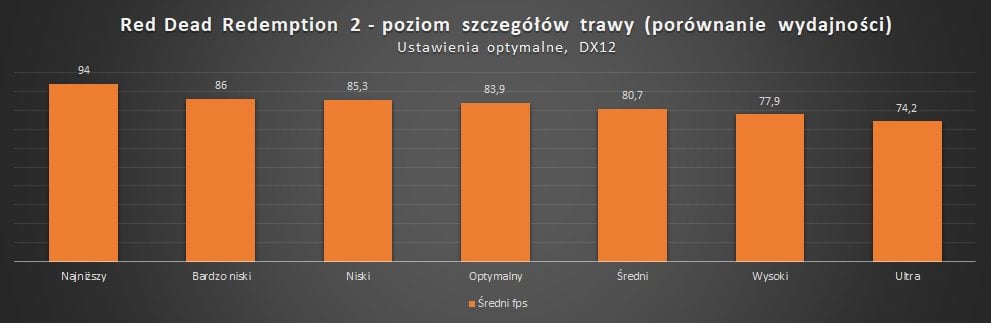
















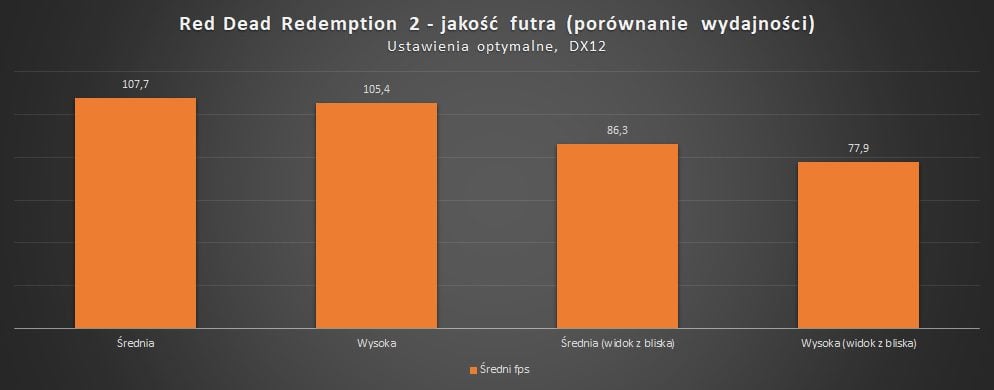




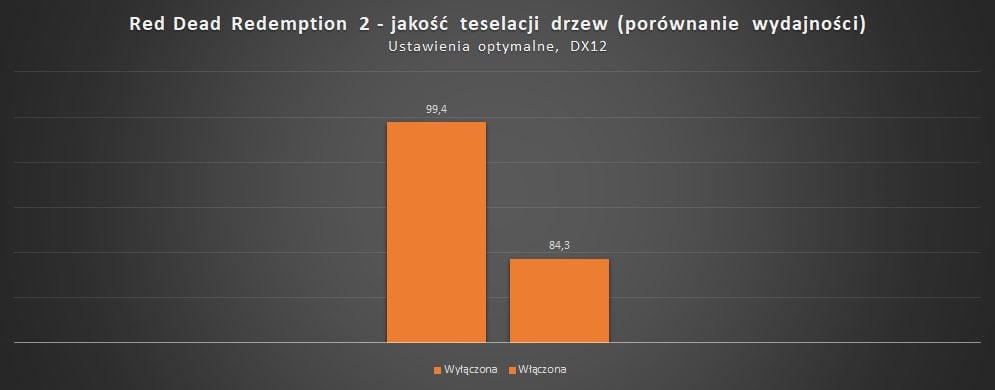
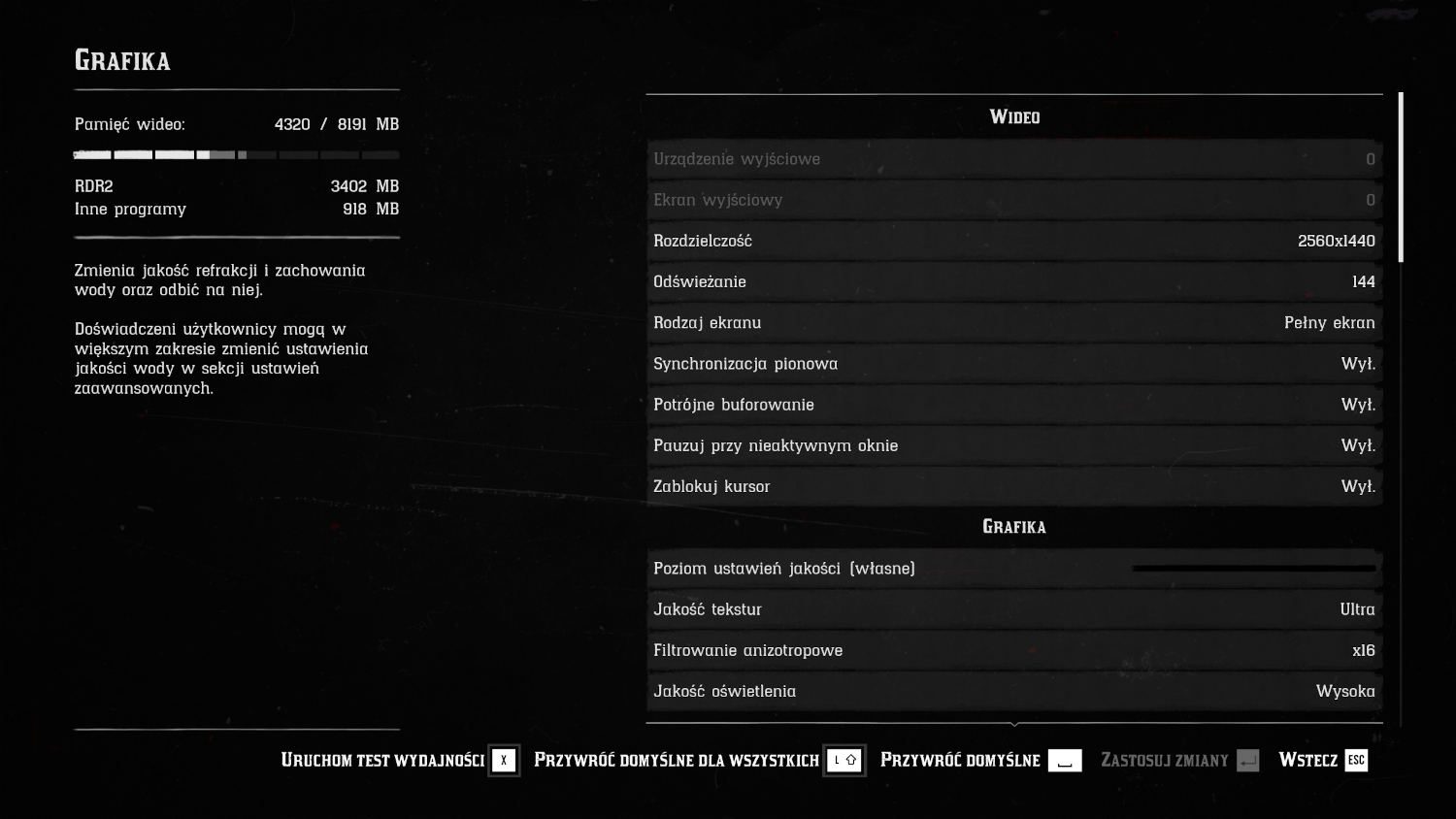
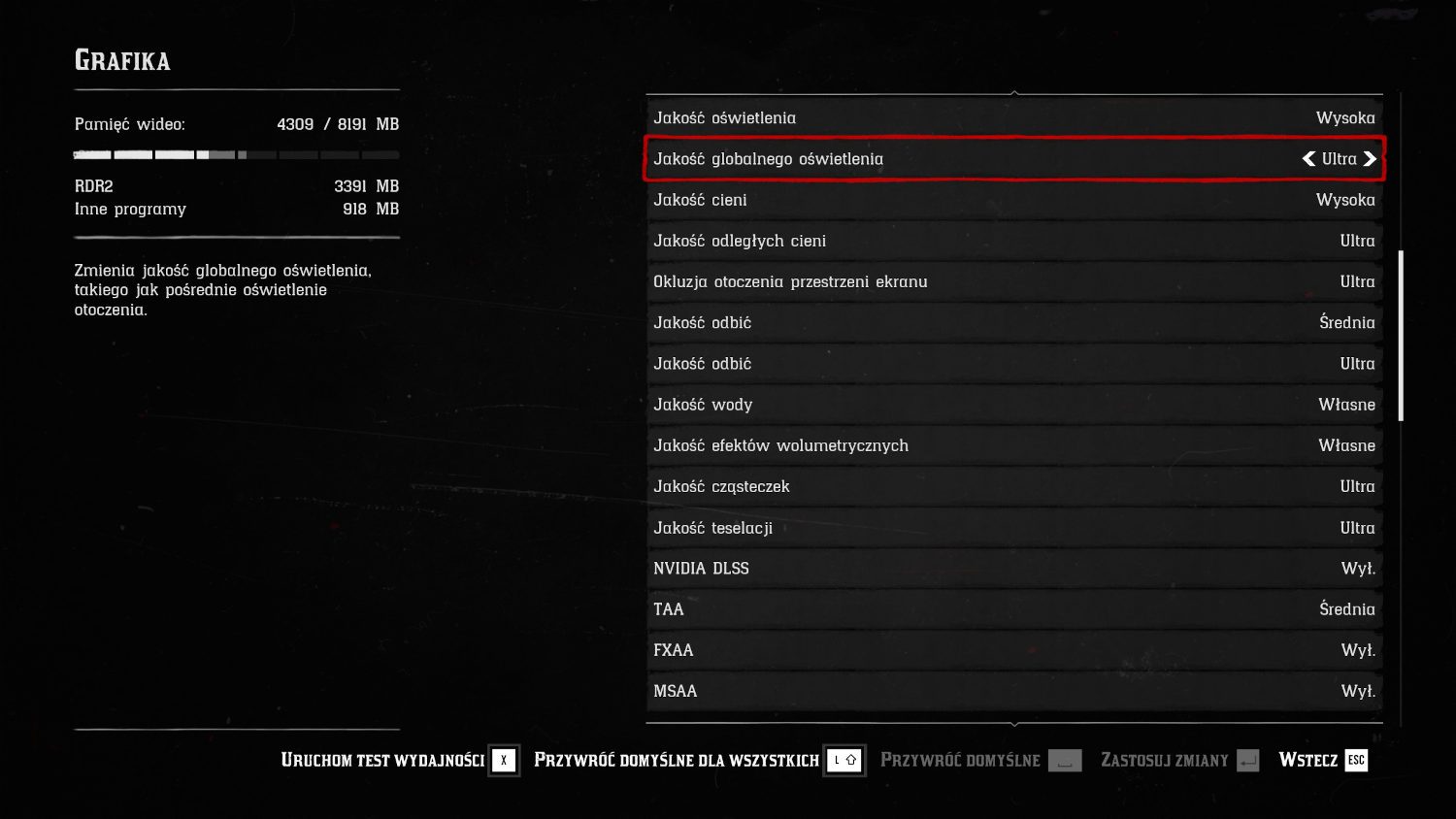
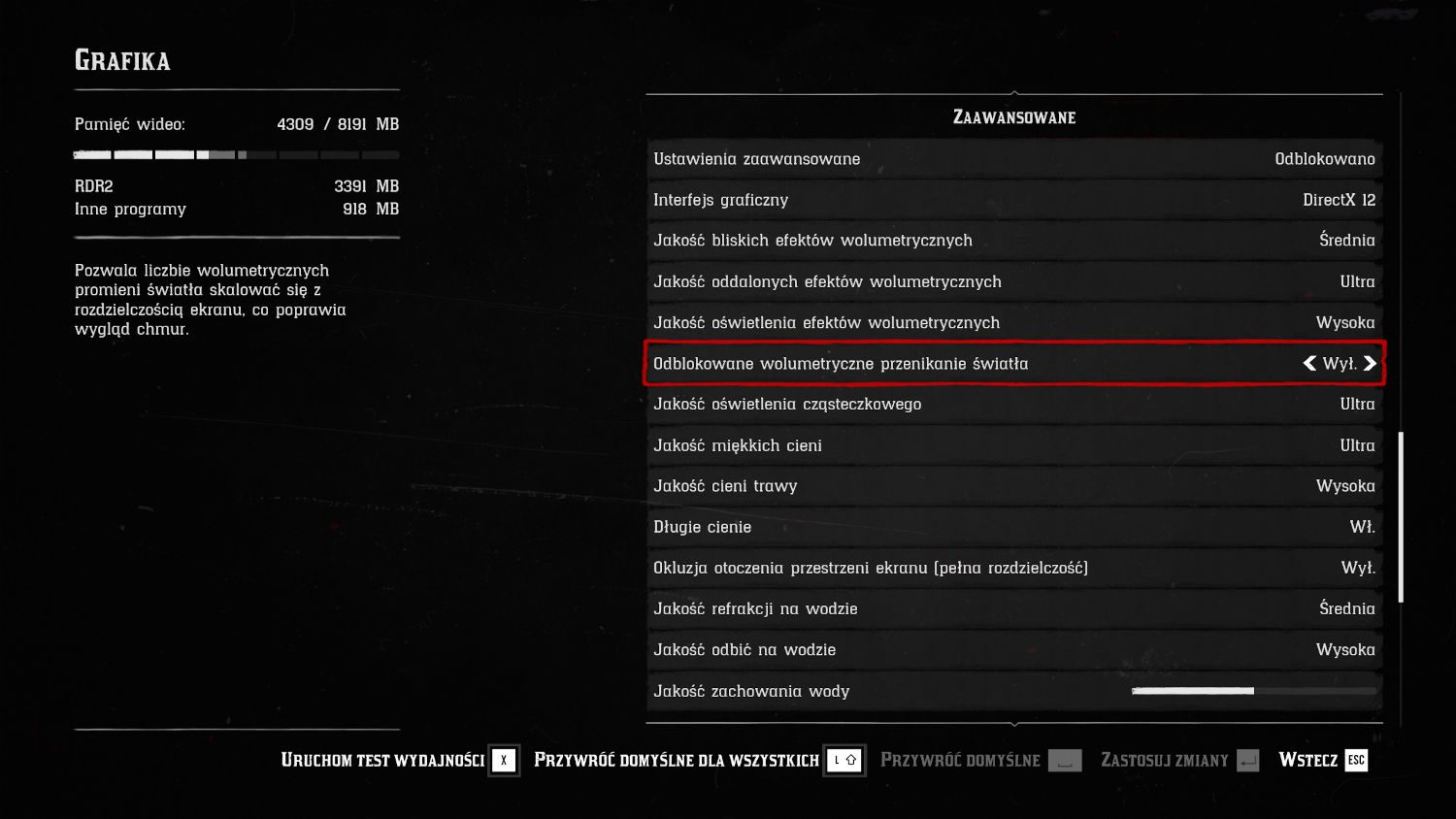
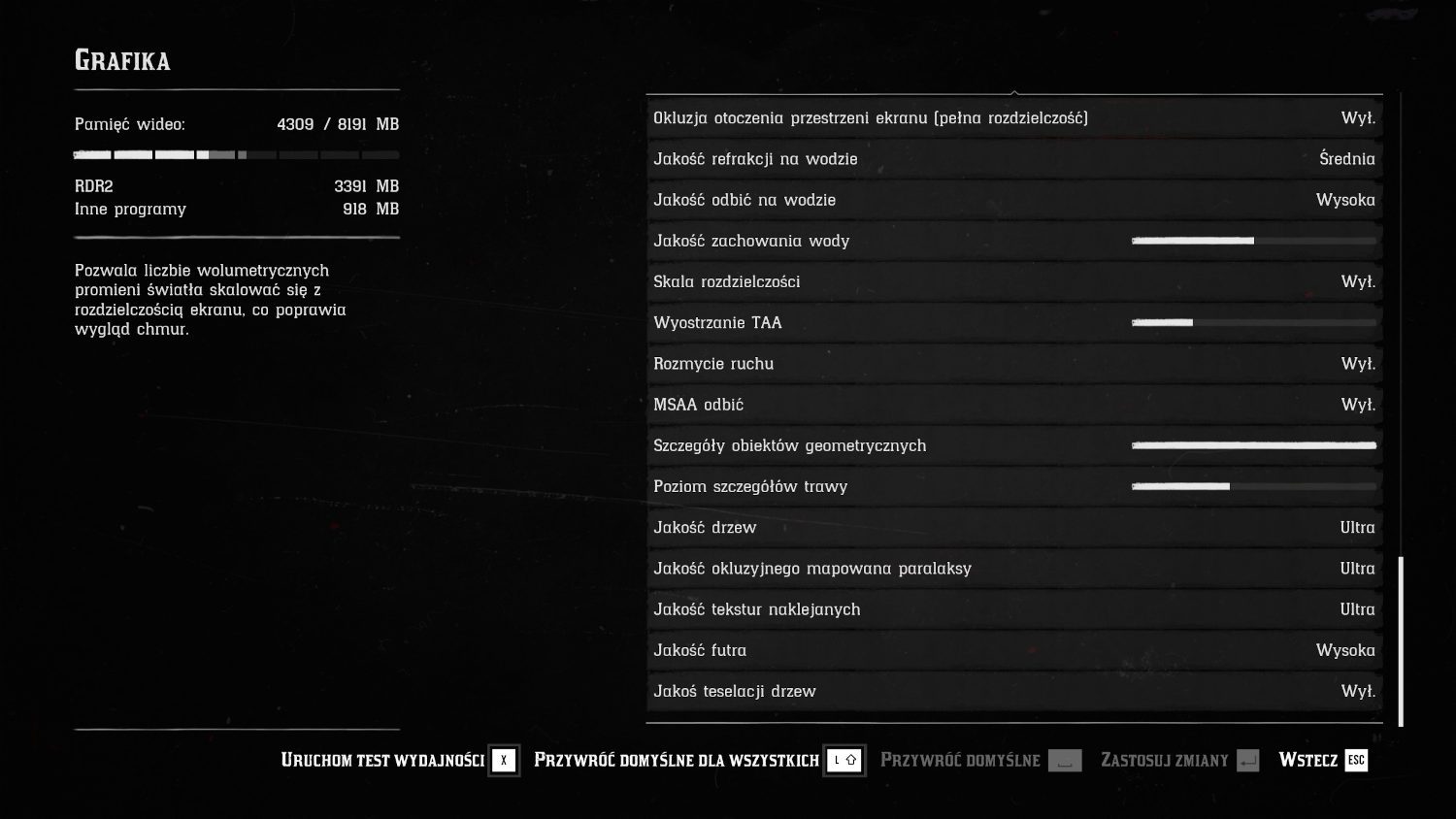





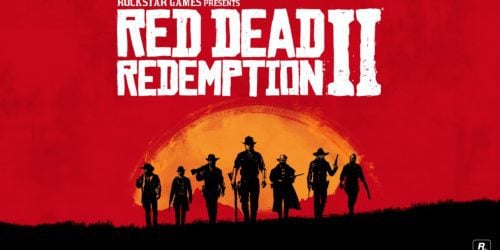


Tyle poswieconego czasu na napisanie tego wszystkiego i nikt nie skomentował.
Dziękuję za pomoc i pozdrawiam. BARDZO DOBRA ROBOTA
bardzo dobra robota!
Dziękuję
Fajny i pomocny artykuł 🙂
artykuł bardzo ciekawy i pomocny, dzięki:)
Piękne dzięki za tak obszerny poradnik co do ustawień. Lubię bardzo te finalne podsumowania, które są niezwykle czytelnie przedstawione i można szybko sobie ustawić najbardziej optymalne ustawienia. W większości gier faktycznie super się sprawdzają. Pozdrawiam! 😉
dziękuje ustwainia git. Grafika dalej kozak a skok fps zauważalny.
Dawno albo i nigdy nie widziałem tak ambitnego podejścia do tematu opisu i objaśnienia ustawień połączonych z rzeczywistym testem. Z pełnią szacunku i podziękowań ode mnie – fana tej produkcji dla autora, potężny kawał dobrej, rzetelnej roboty.
Dziękuję wszystkim za bardzo miłe komentarze i docenienie wykonanej pracy! Jeszcze bardziej napędzają do działania i zachęcają do tego, aby ambitnie realizować takie materiały. 🙂
Świetna robota, dzięki 🤙